Page 1
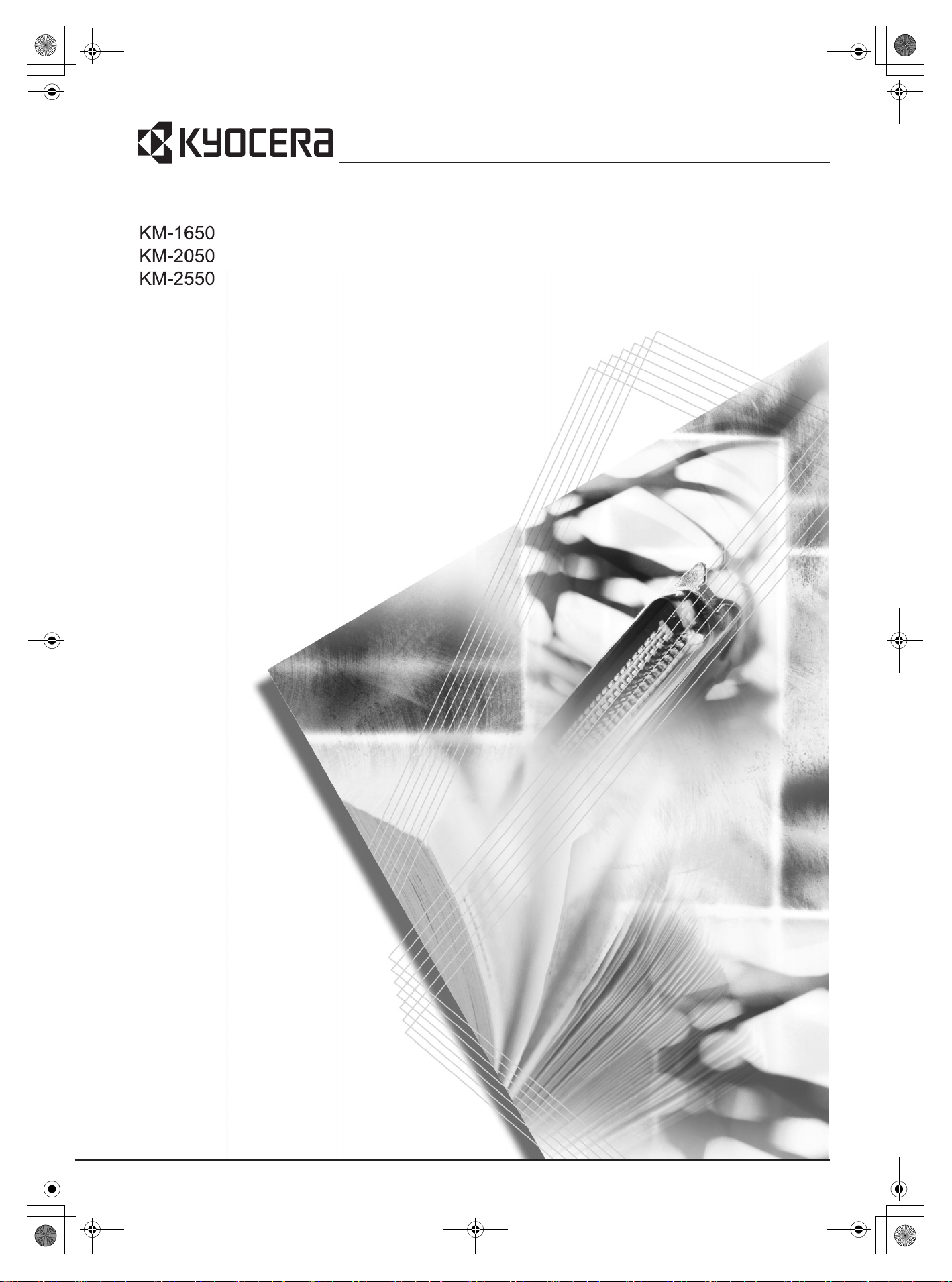
2FT_BOGcs_cover12.fm Page 1 Wednesday, June 30, 2004 10:48 AM
Ԩ֡ፕ֩
๑ᆩԨമ൩ለ܁֡ፕ֩ă൩ഄݣዃሞഗৎᅜՍֱለă
Page 2

本操作手册适用 KM-1650、 KM-2050 以及 KM-2550 型号。它所述 KM-1650 为 16 ppm (每分钟
打印页数)机型、KM-2050 为 20 ppm(每分钟打印页数)机型,而 KM-2550 为 25 ppm(每分钟
打印页数)机型。
Page 3
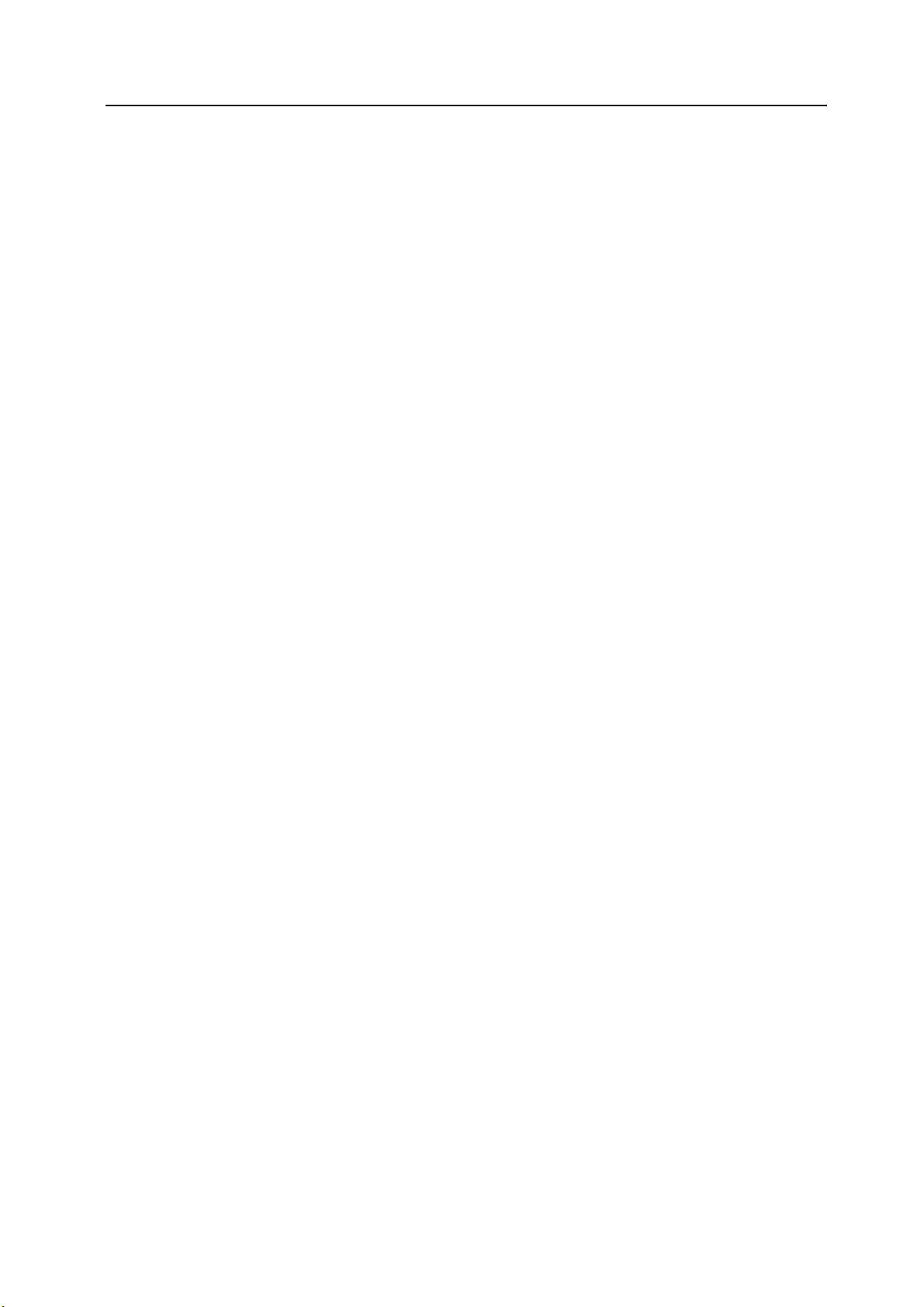
目录
1 部件名称 ........................................................................................................... 1-1
主机 ......................................................................................................................................................... 1-1
操作面板 ................................................................................................................................................. 1-4
2 准备工作 ........................................................................................................... 2-1
装纸 ......................................................................................................................................................... 2-1
添加纸张注意事项 ........................................................................................................................... 2-1
在供纸盒中装纸 ...............................................................................................................................2-2
在多功能手送纸盘中放纸 ............................................................................................................... 2-4
多功能手送纸盘设定 ....................................................................................................................... 2-6
电缆的连接 ........................................................................................................................................... 2-11
连接网络电缆 ................................................................................................................................. 2-11
连接打印机电缆 ............................................................................................................................. 2-11
连接电源线 ........................................................................................................................................... 2-13
接通电源 ............................................................................................................................................... 2-14
网络 (TCP/IP)设定 .......................................................................................................................... 2-15
设定日期和时间 ................................................................................................................................... 2-19
语言设定 ............................................................................................................................................... 2-23
其他设定 ............................................................................................................................................... 2-23
3 基本操作 ........................................................................................................... 3-1
基本复印步骤 ......................................................................................................................................... 3-1
缩放复印 ................................................................................................................................................. 3-5
自动缩放倍率选择模式 ................................................................................................................... 3-5
缩放模式 ........................................................................................................................................... 3-6
固定倍率缩放模式 ........................................................................................................................... 3-8
双面复印 ................................................................................................................................................. 3-9
分割复印 ............................................................................................................................................... 3-12
分页复印 ............................................................................................................................................... 3-15
多合一复印 ........................................................................................................................................... 3-17
二合一 ............................................................................................................................................. 3-18
四合一 (横向布置) ..................................................................................................................... 3-19
四合一 (纵向布置) ..................................................................................................................... 3-20
插印模式 ............................................................................................................................................... 3-21
节能模式 ............................................................................................................................................... 3-23
睡眠模式 ............................................................................................................................................... 3-24
基本打印步骤 ....................................................................................................................................... 3-25
安装打印驱动程序 ......................................................................................................................... 3-25
通过应用程序软件进行打印 ......................................................................................................... 3-25
4 选购设备 ........................................................................................................... 4-1
送稿器 ..................................................................................................................................................... 4-1
适用的原稿 ....................................................................................................................................... 4-1
使用注意事项 ................................................................................................................................... 4-2
部件名称 ........................................................................................................................................... 4-2
在送稿器中放置原稿 ....................................................................................................................... 4-2
在原稿台上放置原稿 ....................................................................................................................... 4-4
供纸盒 ..................................................................................................................................................... 4-5
双面器 ..................................................................................................................................................... 4-5
装订器 ..................................................................................................................................................... 4-6
部件名称 ........................................................................................................................................... 4-6
添加订书针 ....................................................................................................................................... 4-7
清除卡住的订书针 ........................................................................................................................... 4-8
作业分离器 ............................................................................................................................................. 4-9
钥匙计数器 ........................................................................................................................................... 4-10
传真组件 ............................................................................................................................................... 4-10
i
Page 4
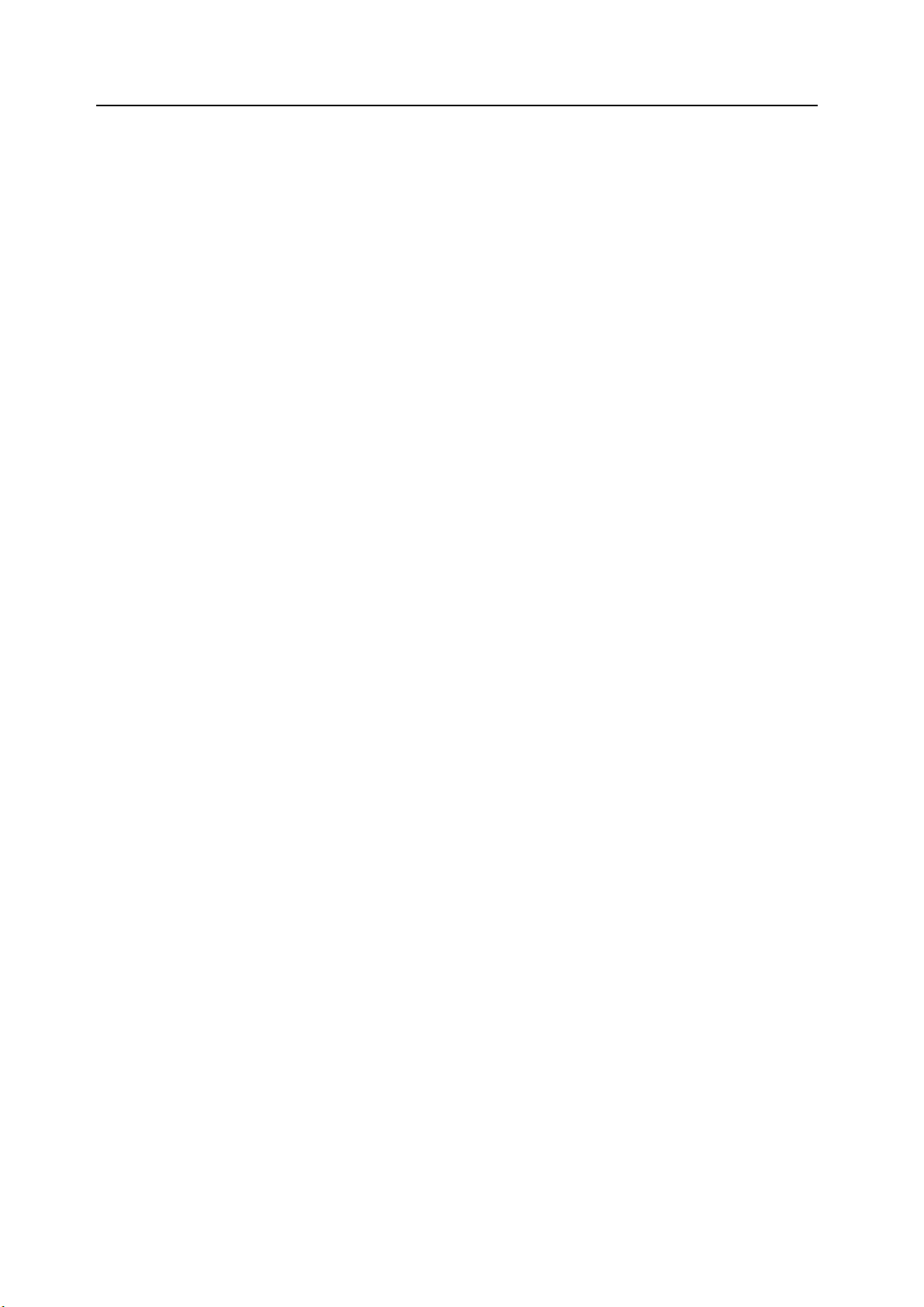
网络扫描组件 ........................................................................................................................................4-10
存储卡 (CompactFlash) ..................................................................................................................... 4-11
硬盘 ........................................................................................................................................................ 4-11
选购内存 ................................................................................................................................................ 4-11
选购设备 ................................................................................................................................................ 4-12
5 保养 .................................................................................................................. 5-1
清洁机器 .................................................................................................................................................. 5-1
更换墨粉箱和废粉盒 .............................................................................................................................. 5-5
6 故障排除 .......................................................................................................... 6-1
如果故障出现 ..........................................................................................................................................6-1
显示信息 .................................................................................................................................................. 6-4
卡纸 .......................................................................................................................................................... 6-8
卡纸位置指示灯 ................................................................................................................................ 6-8
注 ........................................................................................................................................................ 6-9
取纸步骤 ............................................................................................................................................6-9
附录 ...................................................................................................................... 附录 -1
规格 .................................................................................................................................................. 附录 -1
主机 ............................................................................................................................................ 附录 -1
复印功能 .................................................................................................................................... 附录 -2
打印功能 .................................................................................................................................... 附录 -3
送稿器 (选购件) .................................................................................................................... 附录 -3
供纸盒 (选购件) .................................................................................................................... 附录 -3
双面器 (选购件) .................................................................................................................... 附录 -4
装订器 (选购件) .................................................................................................................... 附录 -4
作业分离器 (选购件) ............................................................................................................ 附录 -4
一般技术要求 ............................................................................................................................ 附录 -5
索引 ...................................................................................................................... 索引 -1
ii
Page 5
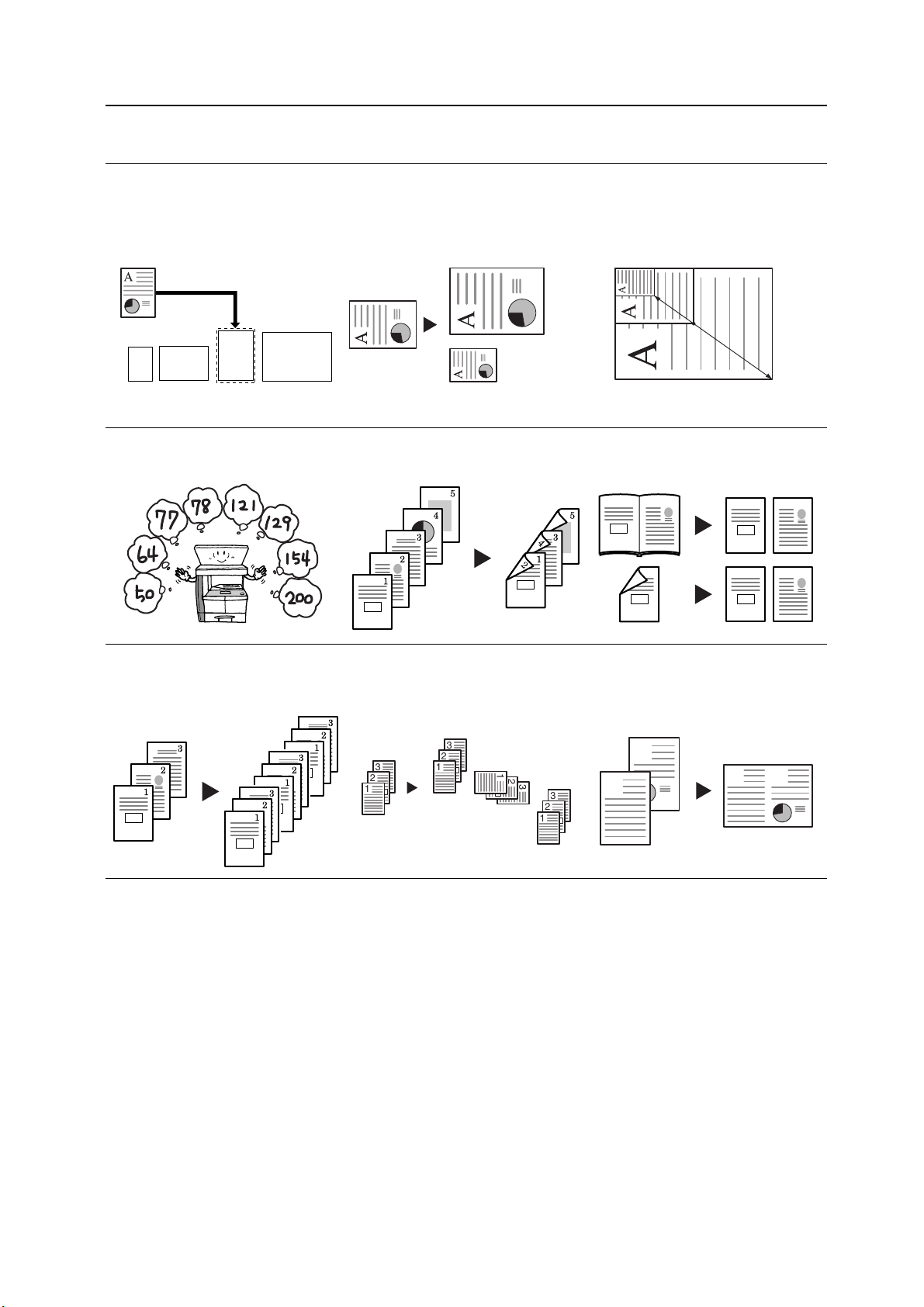
充分发挥本机的高级功能
1 自动选择与原稿等倍尺寸的复印
纸 < 自动纸张选择模式 > (请参
见第 3-2 页。)
4 单触选择复印缩放倍率 < 固定倍
率缩放模式>(请参见第3-8页。)
2 规定纸盒尺寸的放大/缩小 < 自
动缩放倍率选择模式 > (请参见
第 3-5 页。)
A3: 141 %
A4
A5: 70 %
5 双面复印各种类型的原稿 < 双面
复印 > (请参见第 3-9 页。)
3 在 25 至 200 % 范围内进行缩小
/放大 < 缩放模式 > (请参见第
3-6 页。)
25 %
200 %
6 将两页原稿复印到分开的纸张上
<分割复印>(请参见第3-12页。)
21
1
2
1
1
2
2
7 自动分页复印件< 分页复印>(请
参见第 3-15 页。)
!
!
!
!
8 通过设定<分组复印>更改复印件
的方向 (请参见
的
第一章中的分组复印
3
2
1
1
3
2
高级操作手册
。)
1
2
3
3
2
1
内
9 二合一或四合一复印 < 多合一复
印 > (请参见第 3-17 页。)
2
1
1
2
iii
Page 6
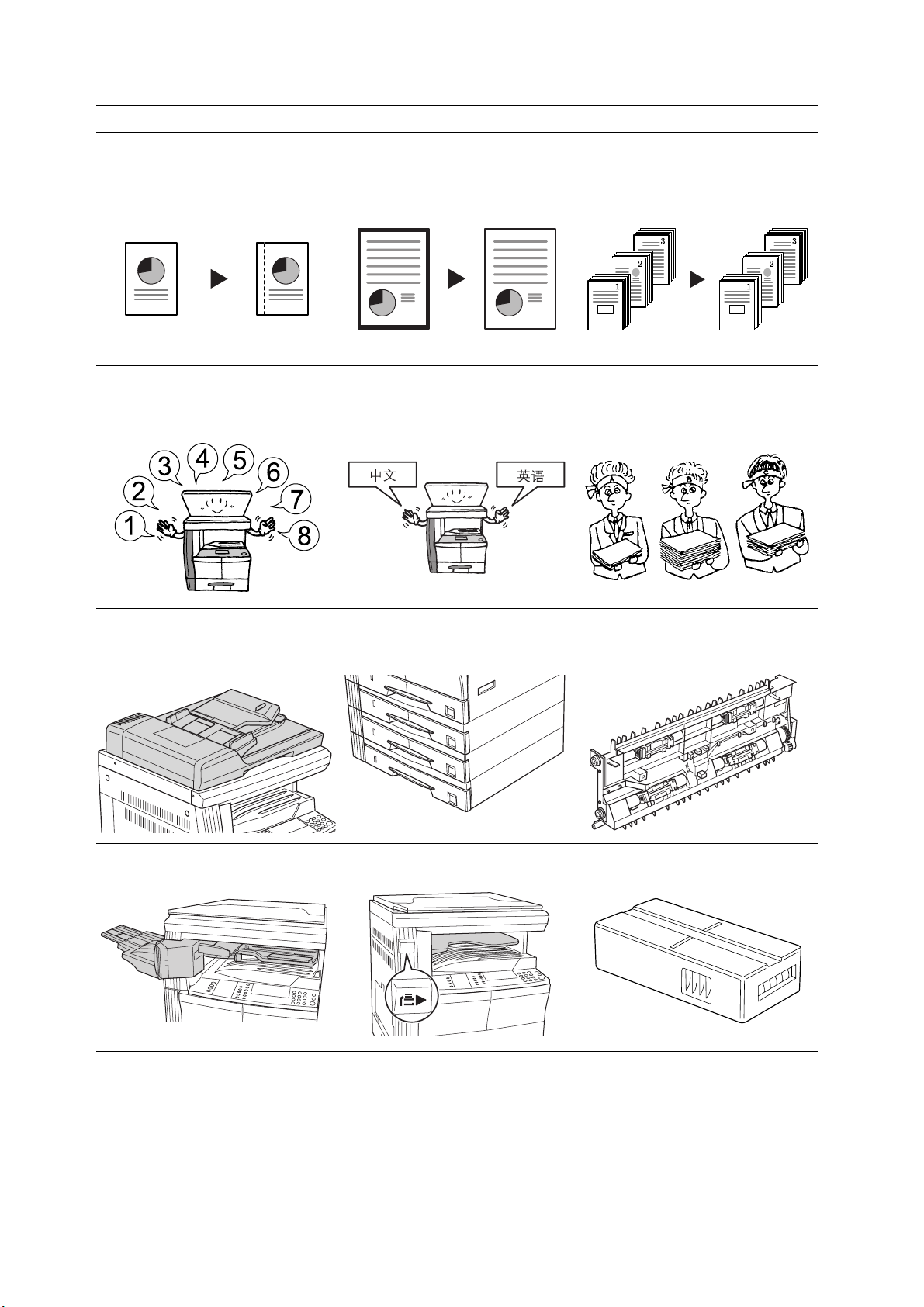
10
在复印件上预留装订边空间<页
>
边留白模式
手册内的第一章页边留白模式
(请参见
高级操作
。)
11 复印没有边框的复印件 < 删边模
式 > (请参见
第一章删边模式
高级操作手册
。)
内的
12 在单个操作中复印较大数量的原
稿 < 连续复印 > (请参见
作手册内的第一章连续复印
高级操
)
13 存储复印设定 <程序功能 >(请参
高级操作手册内的第一章程序
见
功能
。)
16 各种选购设备
送稿器 (请参见第 4-1 页。)
14 选择信息语言 < 语言设定 >(请参
见第 2-23 页。)
供纸盒 (请参见第 4-5 页。) 双面器 (请参见第 4-5 页。)
15 使用 ID 代码控制复印数量 < 部门
管理模式 > (请参见
册
内的
第四章
。)
高级操作手
装订器 (请参见第 4-6 页。) 作业分离器(请参见第 4-9 页。) 钥匙计数器(请参见第4-10 页。)
iv
Page 7
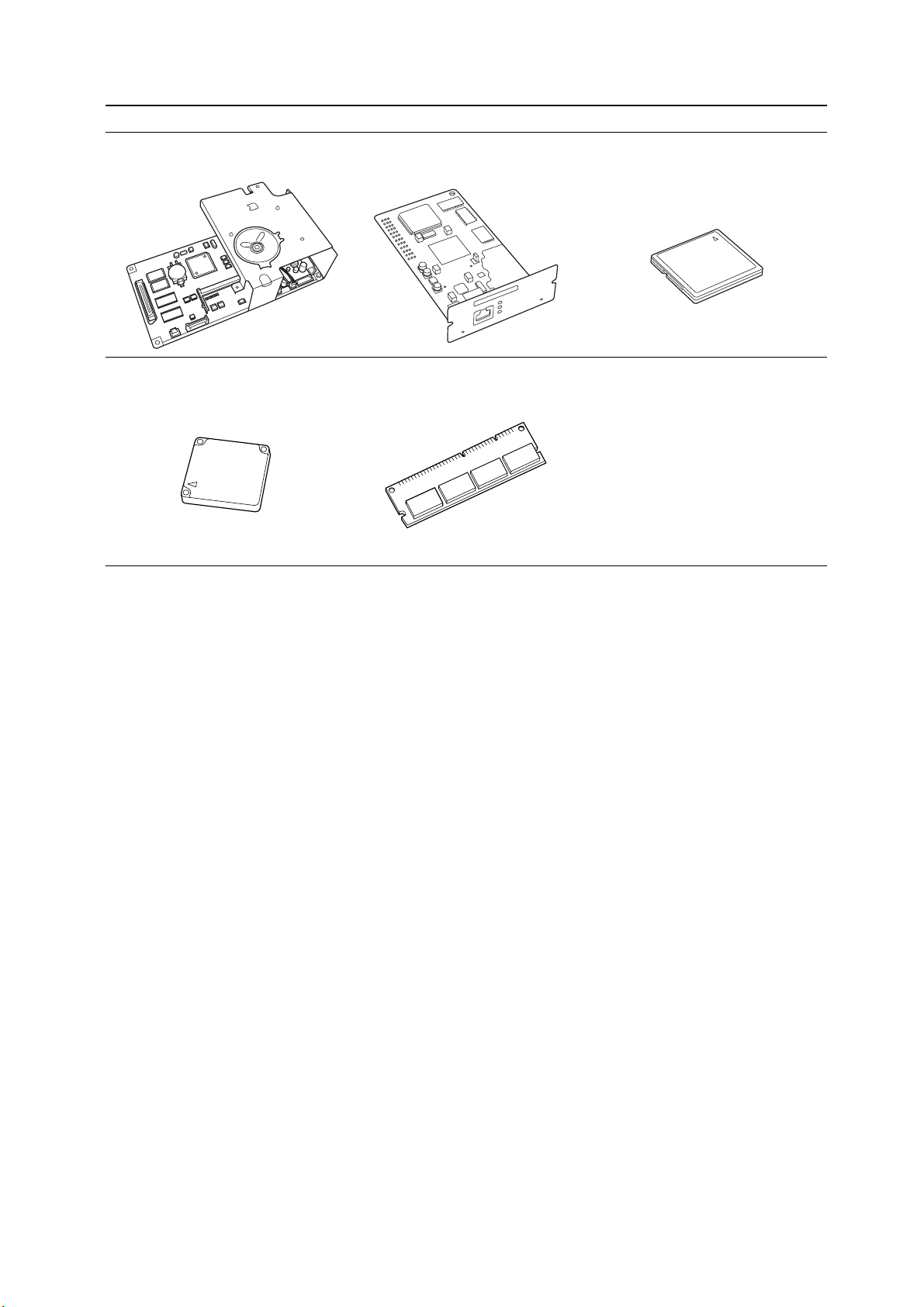
传真组件 (请参见第 4-10 页。) 网络扫描组件 (请参见第 4-10
页。)
硬盘 (请参见第 4-11 页。) 选购内存 (请参见第 4-11 页。)
存储卡 (CompactFlash)
(请参见第 4-11 页。)
v
Page 8
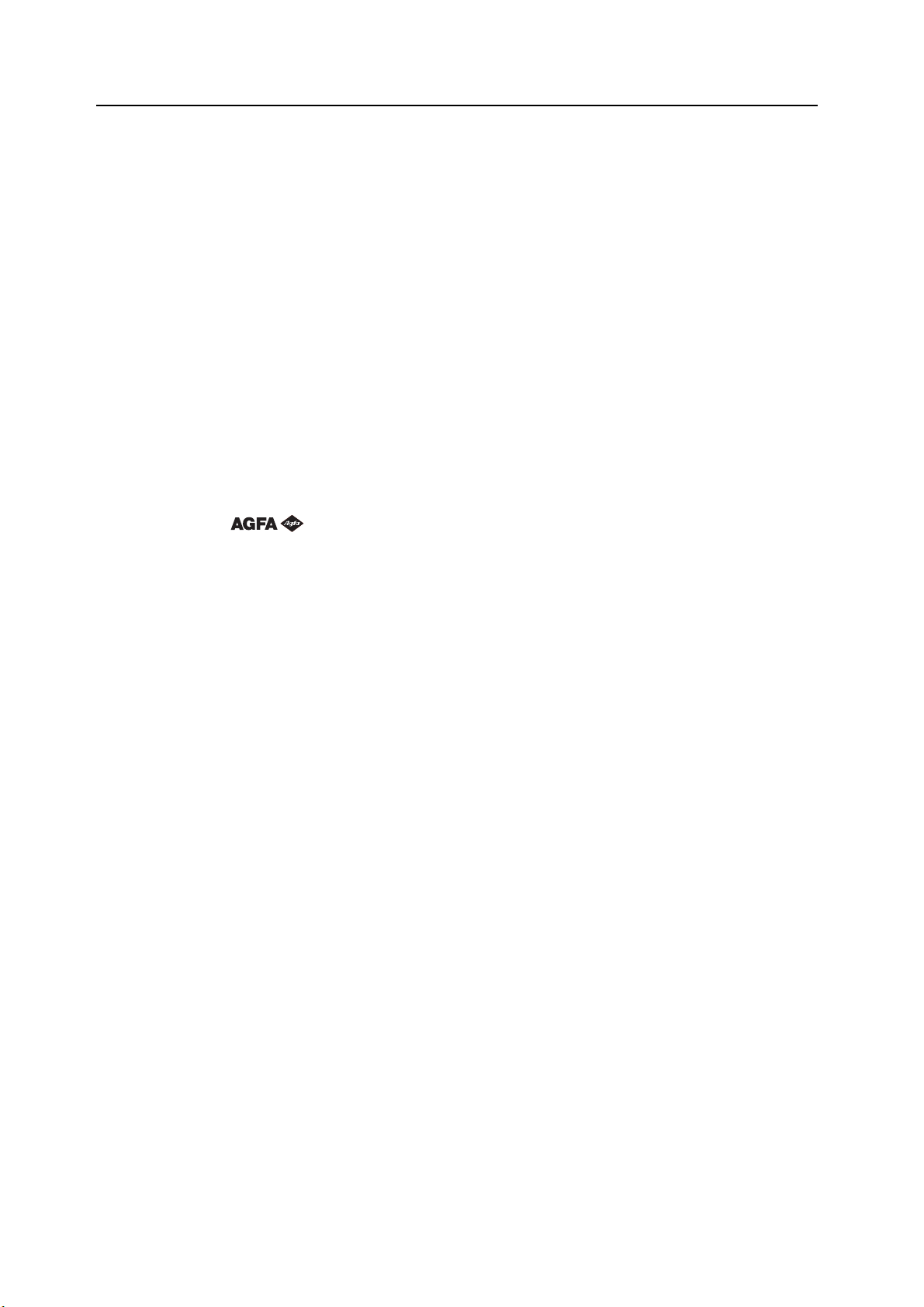
声明 本手册内容若有变更,恕不另行通知。在以后版本中可能会插入增补内容。对于本版中可能出现
的任何技术错误或排版错误,敬请用户见谅。
用户在遵照本手册指示操作时如发生意外,我公司概不负责。对于打印机固件 (只读存储器中的
内容)的故障,我公司概不负责。
本手册、本机附带或相关的所有具版权的材料均受到版权保护。版权所有。未经京瓷公司事先书
面许可,禁止复印或以其他方式复制本手册及所有具版权的材料全部或部分内容。本手册及所有
具版权的材料全部或部分内容的复印件必须包含与其原件相同的版权声明。
关于商标
PRESCRIBE 是京瓷公司的注册商标。 KPDL 及 KIR (京瓷图像精细技术)是京瓷公司的商标。
Diablo 630 是 Xerox Corporation 的产品。IBM Proprinter X24E 是 IBM 公司的产品。Epson LQ-850
是 Seiko Epson Corporation 的产品。Hewlett-Packard、 PCL 及 PJL 是惠普公司的注册商标。
Centronics 是 Centronics Data Computer Corp. 的商标。 PostScript 是 Adobe Systems Incorporated 的
注册商标。Macintosh 是苹果电脑公司的注册商标。Microsoft、Windows 及 Windows NT 是微软公
司的注册商标。PowerPC 是 IBM 公司的商标。ENERGY STAR 是在美国注册的标记。所有其他品
名及产品名称是其相关公司的注册商标或商标。
京瓷产品使用 PeerlessPrintXL 提供与 HP LaserJet 兼容的 PCL6 语言仿真。 PeerlessPrintXL 是
Peerless Group, Redondo Beach, CA 90278, U.S.A. 的商标。
本产品包含的 UFST 和 MicroType 来自 Agfa Monotype Corporation。
CompactFlash 和 CF 为 美国 SanDisk Corporation 的商标。
关于复印的合法性限制
• 未经版权所有者允许禁止复印版权所有的材料。
• 在任何情形下,禁止复印国内或国外货币。
• 其他复印也可能受到禁止。
vi
Page 9

ƒ‹‘¥÷Æ–«œÓƒø
我公司为国际能源之星项目成员,已确认本机符合国际能源之星项目提出的标准。
关于国际能源之星项目
国际能源之星项目的基本目标是,通过提倡制造与销售满足该项目标准的产品,促进能源的有效
利用,并减少伴随能源消耗所产生的环境污染。
国际能源之星项目要求多功能设备具备节能模式 (即在最后一次使用完本机若干时间之后,打印
与传真功能处于等待状态,但能源消耗降低) ,以及睡眠模式 (即在规定时间内无任何操作时,
打印与传真功能处于等待状态 , 但功耗会降到最低水平)。本机符合国际能源之星项目标准,因而
具有以下特点。
节能模式
本机会在其最后一次使用完 15 分钟之后自动进入“节能模式”。节能模式启动之前应持续的无操
作时间可以延长。有关更多信息,请参见第 3-23 页
节能模式
。
睡眠模式
本机会在其最后一次使用完 30 分钟 (16/20 ppm 机型)或者 45 分钟 (25 ppm 机型)之后自动进
入睡眠模式。睡眠模式启动之前应持续的无操作时间可以延长。有关更多信息,请参见第 3-24 页
睡眠模式
。
自动双面复印功能
能源之星项目鼓励使用双面复印,以减少对环境的影响。销售或维修服务人员可提供有关本机添
加双面复印功能的信息。
再生纸
能源之星项目鼓励使用利于环保的再生纸。销售或维修服务人员可提供推荐使用的再生纸信息。
vii
Page 10
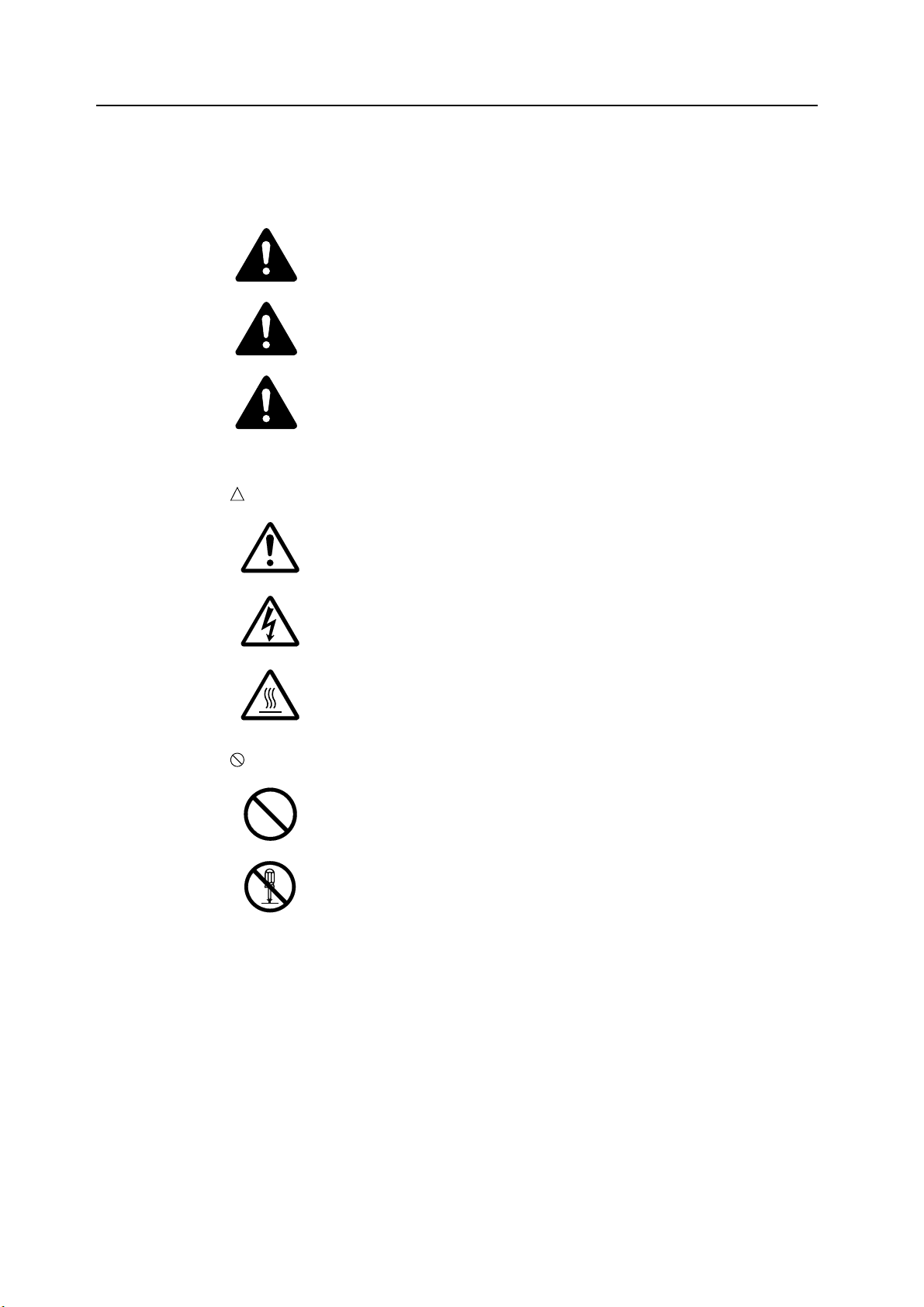
þ¼”б檎«×«Î‘ƒ¹¡ðŸÞ˜þ÷ð ·°£«Î¾´ý‰²Ý÷Б⁄ªŽý˜³¾¾¸“‘±„ðÈ‘ƒ°£
使用本机前请阅读操作手册。请将其放置在机器附近以便查阅。
本手册章节以及本机上标识的符号为安全警告,旨在保护用户、他人与周围的物体,并确保打印
机的使用正确、安全。这些符号及其含义如下。
危险:表示若对相关要点不引起充分重视或不正确执行,则非常可能会导致严重
人身伤害,甚至死亡。
警告:表示若对相关要点不引起充分重视或不正确执行,则可能会导致严重人身
伤害,甚至死亡。
小心:表示若对相关要点不引起充分重视或不正确执行,则可能会导致人身伤害,
或机械损坏。
符号
符号表示相关章节含有安全警告。具体注意内容在符号内标出。
....
〔一般警告〕
....
〔触电危险警告〕
....
〔高温警告〕
符号表示相关章节含有禁止操作的信息。具体禁止操作内容在符号内标出。
....
〔禁止操作警告〕
....
〔禁止拆卸〕
viii
Page 11
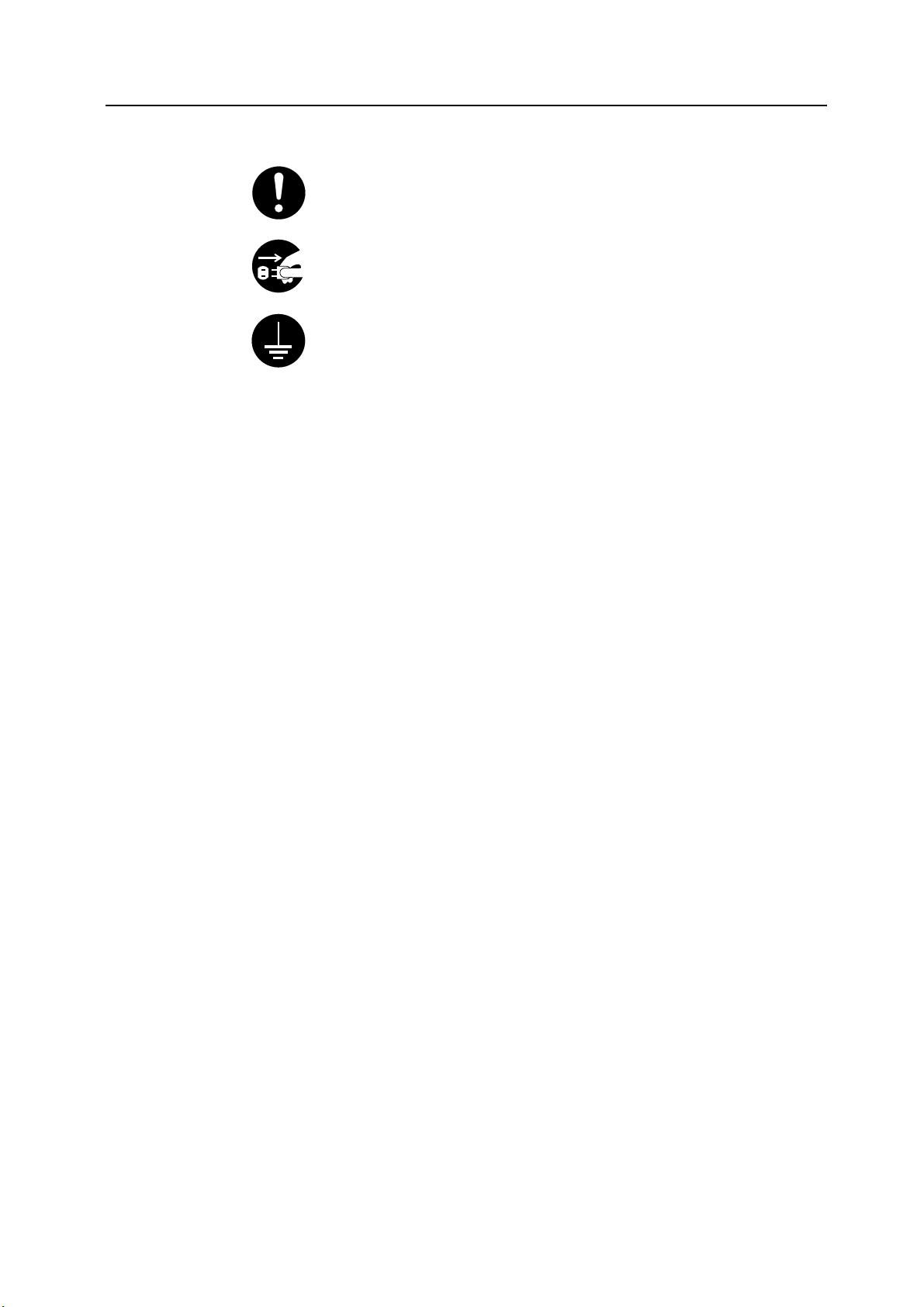
z 符号表示相关章节含有必须操作的信息。具体要求操作内容在符号内标出。
....
〔要求操作警示〕
....
〔拔下电源插头〕
....
〔本机务必使用有接地连接的插座〕
若操作手册的安全警告无法辨识,或操作手册遗失,请与维修服务人员联系,向其索要更换。(付
费)
ix
Page 12
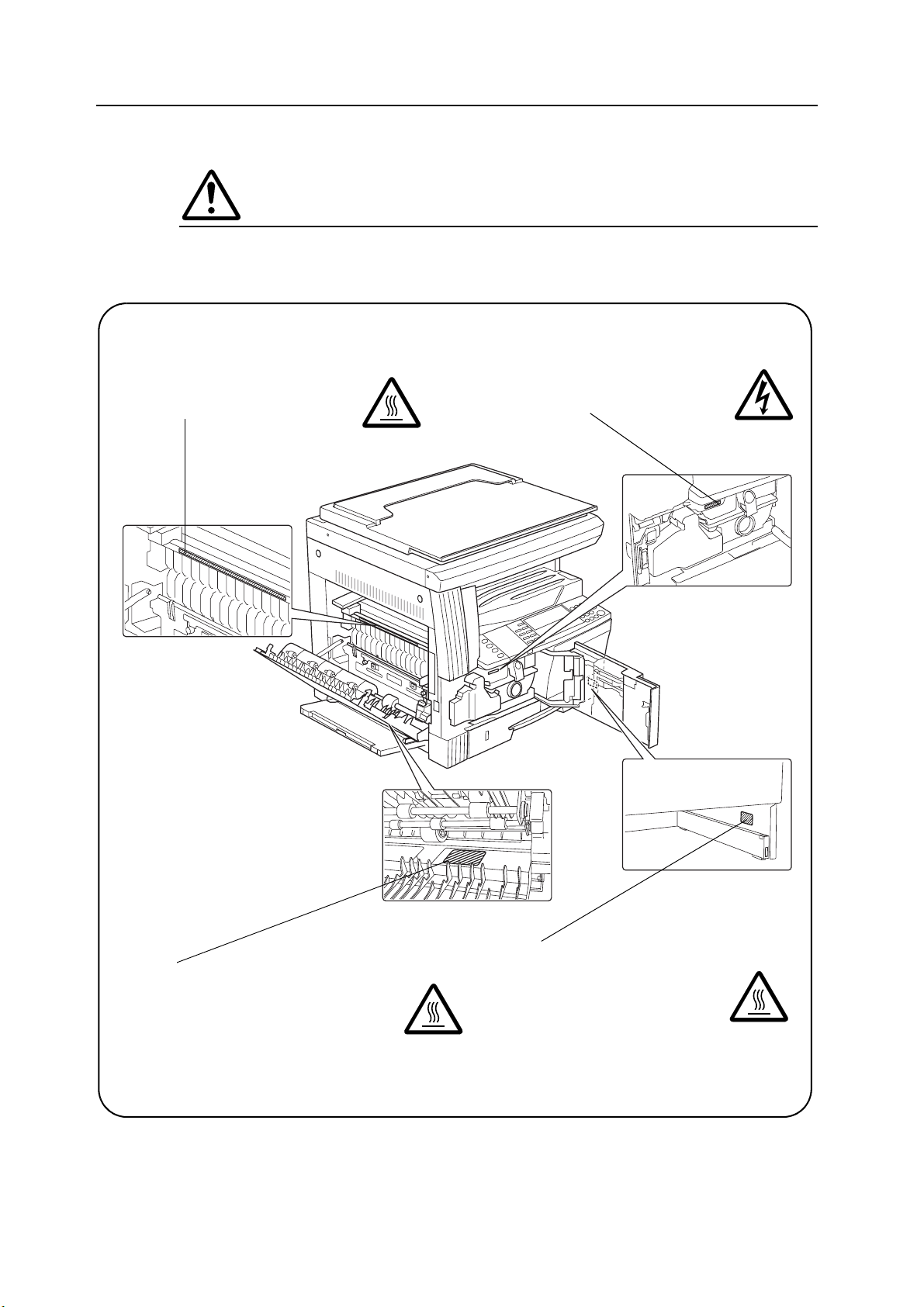
重要!请先阅读本章。
小心标识
出于安全考虑,本机以下位置贴有小心标识。在排除卡纸或更换墨粉时请千万要小心,以免发生
火灾或触电事故。
标识 2
机内高温。请勿触摸该部分部件,否则
会有灼伤危险。
标识 3
机内高压。切勿触摸该位置部件,否则
会有电击危险。
标识 1
机内高温。请勿触摸该部分部件,否则会有灼
伤危险。
x
标识 4
机内高温。请勿触摸该部分部件,否则
会有灼伤危险。
注:切勿拆除此类标识。
Page 13
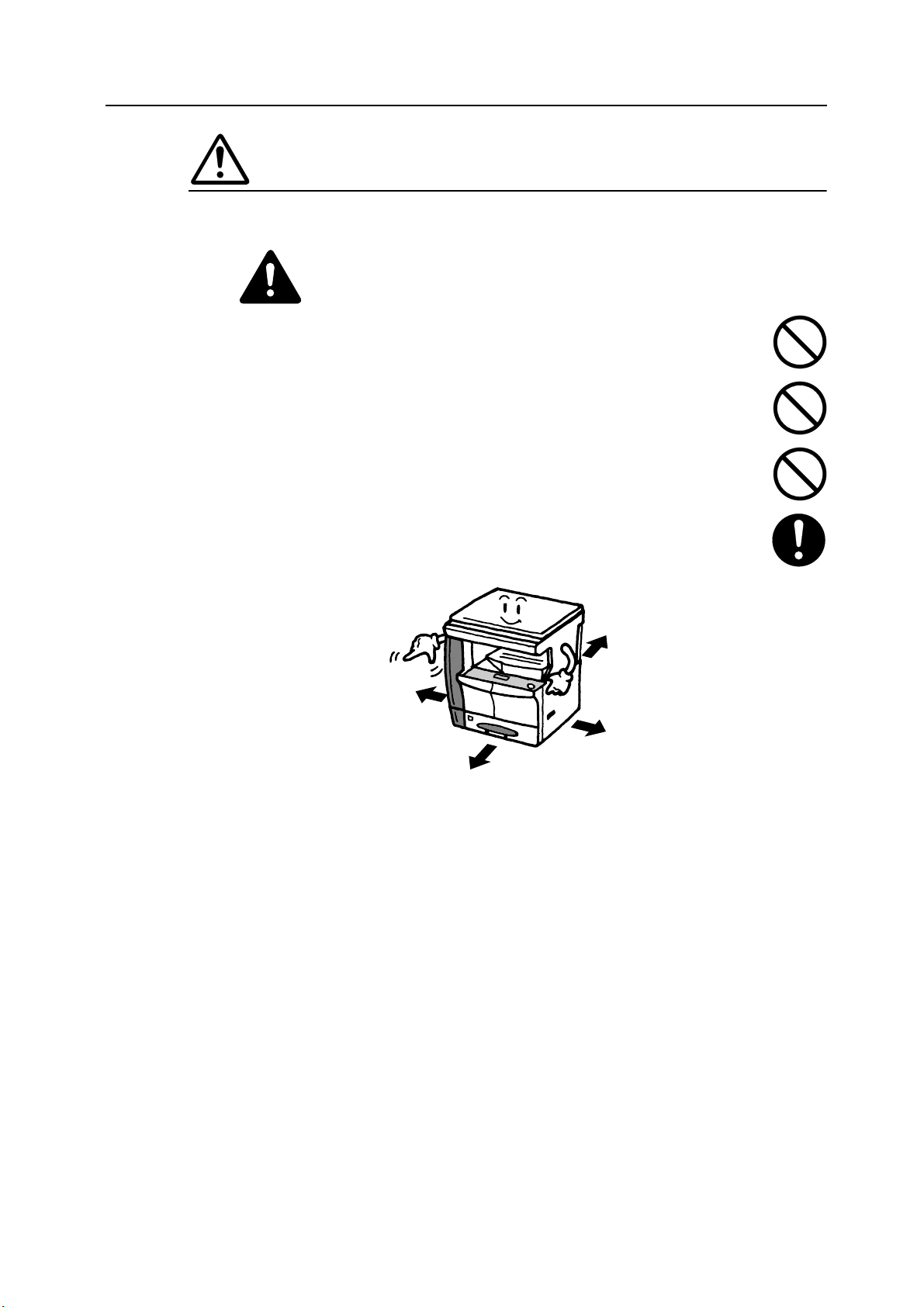
安装注意事项
环境
小心
请不要将本机安装在不稳固或不平整的位置。此类位置可能会造成本机倒下或倾覆。
这样的情形会引发人身伤害或本机损坏的危险。
请不要选择潮湿或多尘污秽的位置。若电源插头附着灰尘或污垢,请予以清洁,以免
火灾或触电危险。
请不要选择靠近散热器、加热器、或其他热源,或靠近易燃物品的位置,以免火灾危
险。
为使本机散热畅通,且便于更换部件与保养,请如下图所示留足空隙。通风孔附近尤
其如此,以便机内空气正常流通。
背面:
10 cm 以上
左面:
30 cm 以上
右面:
正面:
100 cm 以上
30 cm 以上
其他注意事项
恶劣的环境条件可能会影响本机的安全操作与性能。请将本机安装在备有空调装置的房间 (理想
室温:约 23 °C,湿度:约 50 %),并避免在以下位置安装本机:
• 靠近窗户或处于直射阳光之下;
• 有振动的位置;
• 温度急剧变化;
• 正对热风或冷风风向;
• 通风不畅;
• 灰尘等较多的场所。
xi
Page 14
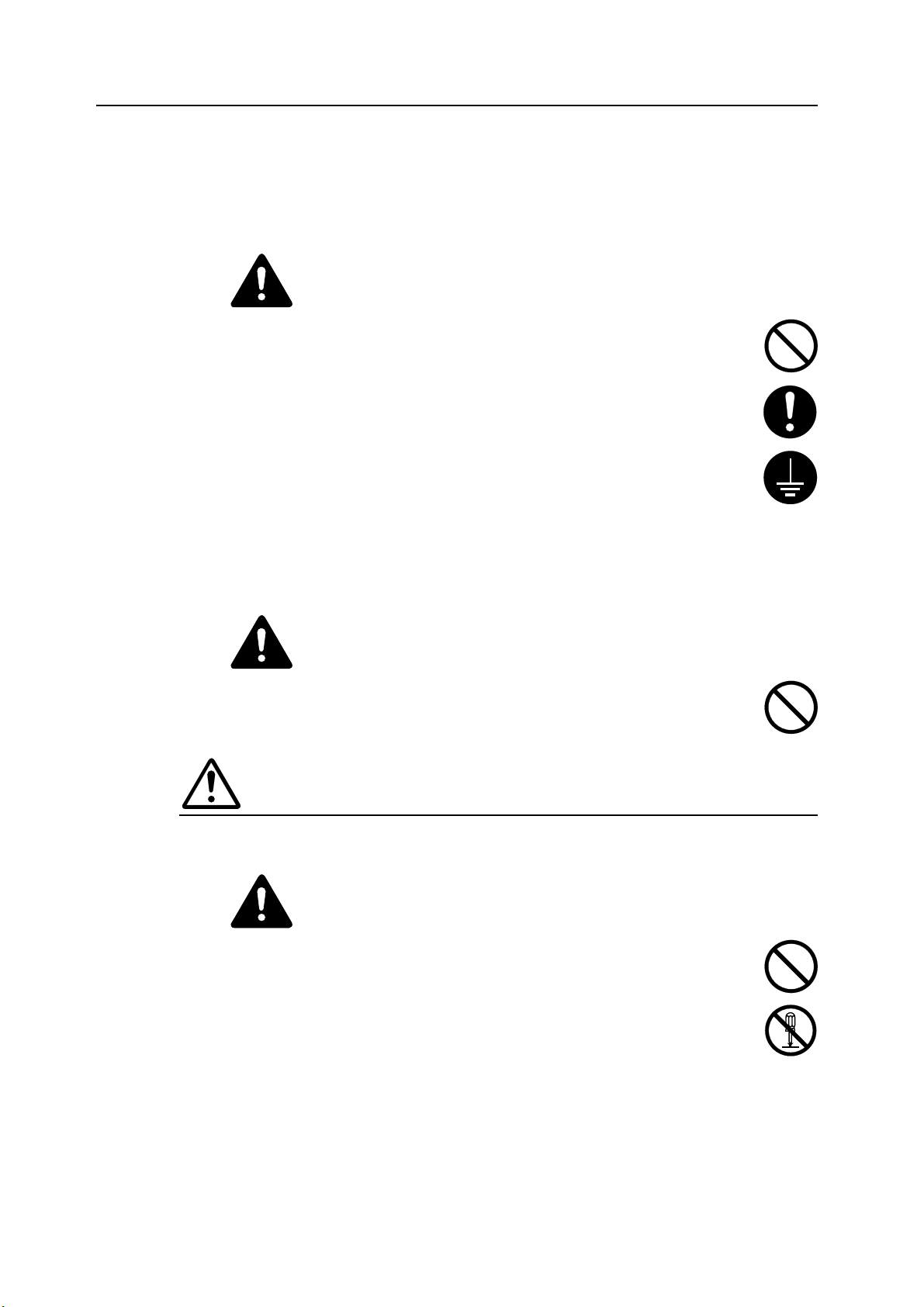
若地板易损,则在安装完成后移动本机时可能会损坏地板。
复印过程中,本机会排放一定的臭氧,但其排放量不会对人体健康造成任何危害。但是,若本机
在通风不畅的房间内长时间工作,或复印量极大时,其散发的气味会令人不适。为保持舒适的复
印工作环境,最好应使房间通风良好。
本机的电源/接地
警告
请勿使用规定电压以外的电源。请不要在同一插座进行多项连接。否则会引发火灾或
触电危险。
电源线应在插座中插接牢固。若金属物体与插脚接触,这可能会导致火灾或触电事故。
请务必将本机接到有接地连接的插座,以免在短路时发生火灾或触电危险。若无法保
证接地连接,请与维修服务人员联系。
其他注意事项
电源插头应尽量插入离本机最近的插座。
电源线为主要的断电装置。请保证插口/插座位于/安装在设备附近并且易于插拔。
塑料袋的处理
警告
请将本机所用塑料袋远离儿童。塑料袋可能会吸附在其口鼻上,从而导致其窒息。
使用注意事项
本机使用注意事项
警告
切勿将金属物品或盛水容器 (花瓶、花盆,水杯等)放置在本机之上或附近。否则若
金属物品或水进入打印机会引发火灾或触电危险。
切勿拆下打印机的任何盖板,否则会因机内高压部件引发触电危险。
xii
Page 15
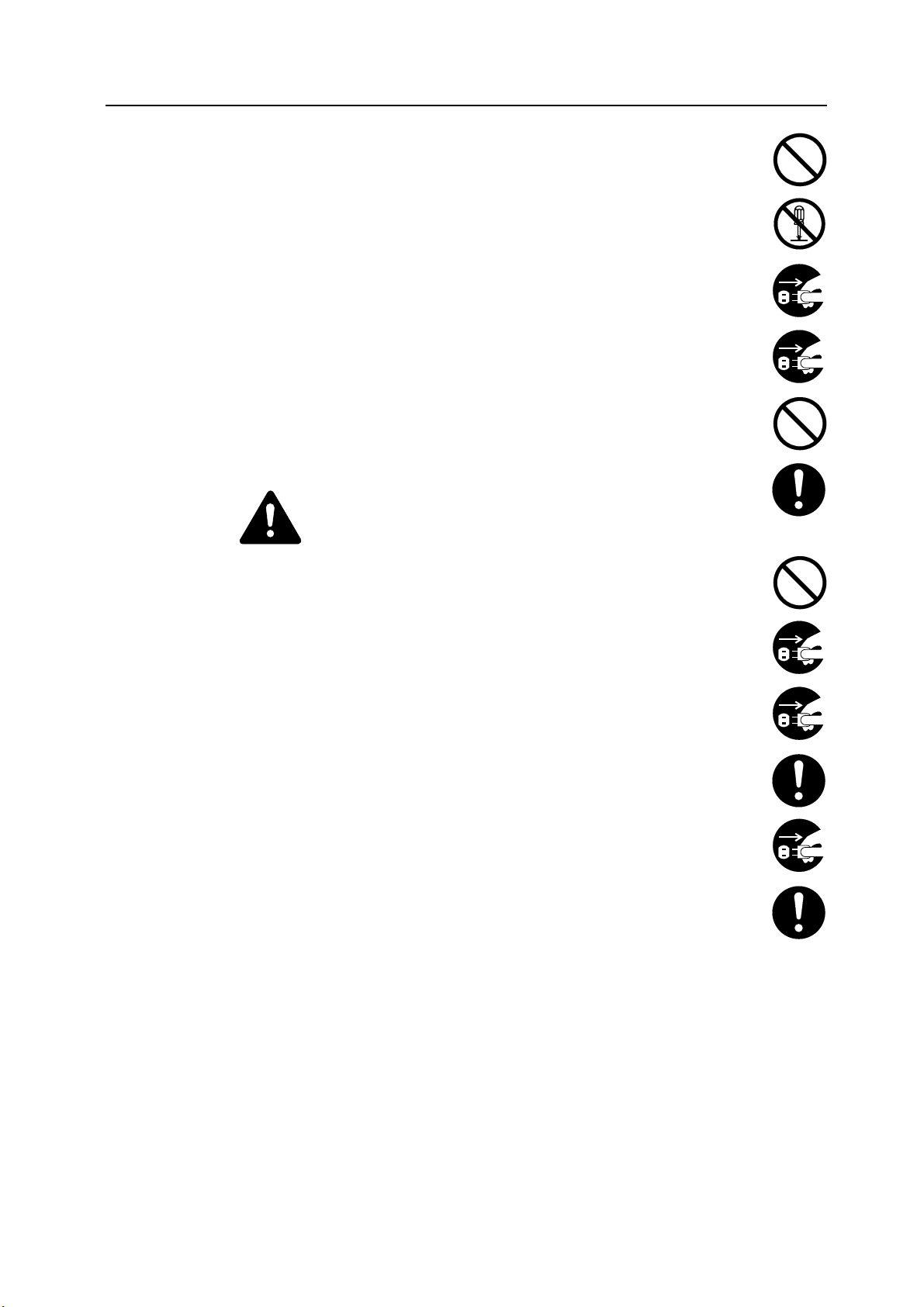
切勿损坏、折断或尝试修理电源线。切勿将重物放置在电源线之上、对其进行不必要
的拉扯、扭曲或做出任何其他有害动作。否则会引发火灾或触电危险。
切勿尝试修理或拆卸本机或其部件,否则会有火灾、触电或损坏激光装置的危险。若
激光束泄漏,则会有导致失明的危险。
若本机温度过高、冒烟、发出异味、或出现任何其他异常情形,则会有火灾或触电危
险。请立即关闭电源开关({),千万记着要拔下电源插头,然后再与维修服务人员联
系。
若任何有害物品 (回形针、水、其他液体等)进入机内,请立即关闭电源开关 ({)。
然后,千万记着要拔下电源插头,以免火灾或触电危险。再请与维修服务人员联系。
切勿用湿手拔下或连接电源插头,否则会有触电危险。
机内部件之保养或修理请务必与维修服务人员联系。
小心
拔下电源线时切勿拉扯。若拉扯电源线,则导线可能会断裂,从而引发火灾或触电危
险。(拔下电源线时请务必抓住电源插头)。
移动本机时请务必拔下电源插头。电源线损坏则会有火灾或触电危险。
若本机短时间不使用 (隔夜等),则关闭电源开关 ({)即可。若长时间 (假期等)
不使用,则为安全起见请在本机不使用期间拔下电源插头。
抬起或移动本机时请务必抓住专门指定的位置。
为安全起见,请在进行清洁操作时务必拔下电源插头。
机内若积有灰尘,会有火灾或其他危险。为此,最好请向维修服务人员垂询机内部件
清洁事宜。若在潮湿季节来临之前完成则尤为有效。有关机内部件清洁的费用,请向
维修服务人员垂询。
其他注意事项
切勿在机上放置重物,或对其造成其他损坏。
复印时切勿打开上前盖板,关闭电源开关,或拔出电源插头。
若需抬起或移动本机,请与维修服务人员联系。
xiii
Page 16
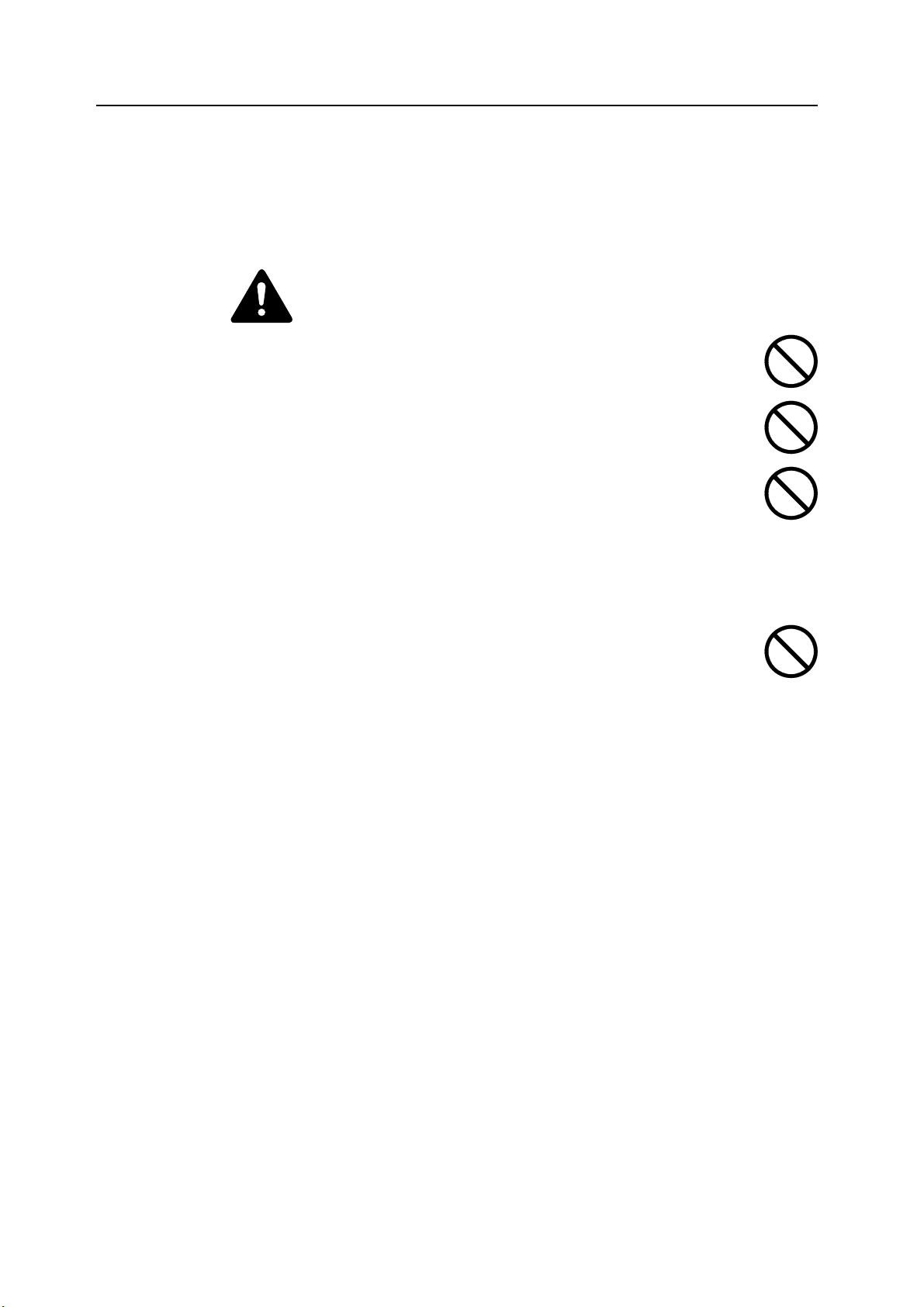
请勿触摸电气部件,例如接插件或印刷电路板。否则它们可能会被静电损坏。
切勿试图进行本手册未介绍的任何操作。
小心:不按本文规定进行控制,调节或操作可能会造成危险的辐射。
请勿直视扫描灯发出的灯光,否则可能会使眼睛感到疲劳或疼痛。
耗材处理注意事项
小心
请勿试图烧毁墨粉盒或废粉盒。否则会有火星灼伤的危险。
请将墨粉盒和废粉盒远离儿童放置。
若墨粉从墨粉盒或废粉盒内溢出,应谨防吸入和吞食,以及被眼睛和皮肤沾上。
• 若误吸入墨粉,请转移到空气新鲜处,并用大量的清水彻底漱口。若出现咳嗽,则
请就医。
• 若误吞食墨粉,请用清水漱口,并喝下 1 至 2 杯清水对胃进行稀释。必要时请就
医。
• 若墨粉误入眼睛,请用清水彻底清洗。若有任何疼痛,请就医。
• 若皮肤沾上墨粉,请用肥皂和水清洗。
请勿尝试强行打开或销毁墨粉盒或废粉盒。
其他注意事项
墨粉盒与废粉盒用毕请务必遵照国家与地方法规及法令处理。
所有耗材应存放在阴凉处。
若要长时间不使用复印机,请从纸盒与多功能手送纸盘中取出全部纸张,并将其放回原包装密
封。
请使用本公司推荐的复印纸,否则可能出现错误。
将纸张从包装盒中取出后,若置于高温和高湿环境下,则可能会因受潮而使纸张变质。在将纸张
装入纸盒后,请将剩余纸张密封后存放在纸张保存袋中。同时,若长时间不使用本复印机,请从
纸盒中取出纸张,将其密封存放在纸张保存袋中以防受潮。
xiv
Page 17

激光安全事宜
16 ppm 机型/ 20 ppm 机型 25 ppm 机型
激光辐射可能会对人体造成伤害。因此,机内的激光辐射被密封在保护罩和外部盖板内。在用户
正常操作本机时,机器不会有辐射泄漏。
本机根据 IEC 60825 之规定被划分为 1 类激光产品。
小心:不按本手册进行操作可能会导致受到危险的辐射。
本标识粘贴在机内激光扫描装置上,不在用户接触区域中。
以下标识均粘贴在机器右侧。
断电须知
小心:电源插头是主要的绝缘装置!设备的其他开关仅为功能性开关,不适用于将本机与电源绝
缘。
xv
Page 18
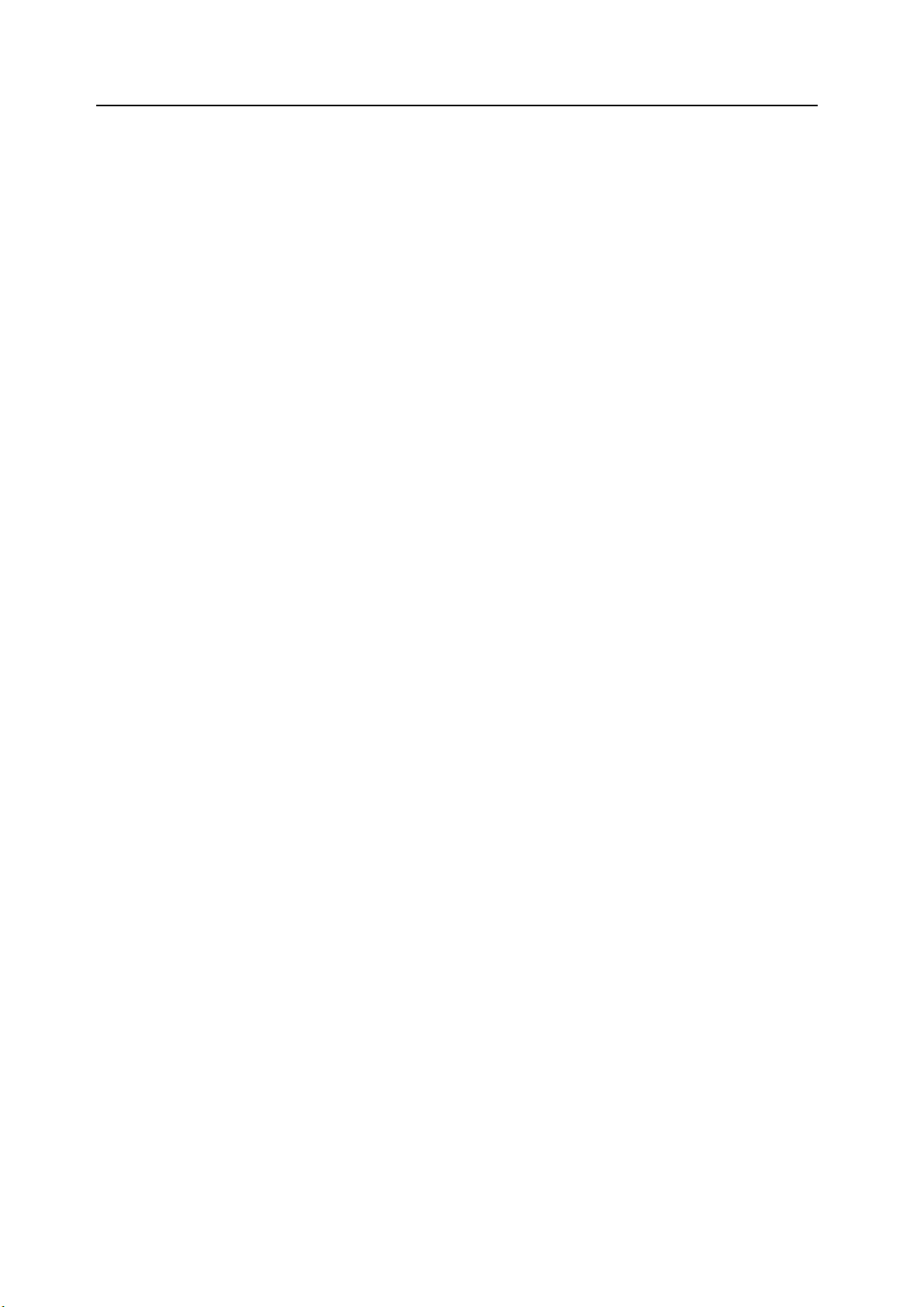
操作手册指南
本操作手册包括以下章节:这些章节中的内容现归纳如下,谨供参考。
1 部件名称
本章介绍了本机各部件的名称与功能,及其操作面板。
2 准备工作
本章介绍了装纸和本机连接的操作步骤。
3 基本操作
本章介绍了简单复印及打印的基本操作步骤。
4 选购设备
本章节介绍了本机可使用的选购设备。
5 保养
本章介绍了墨粉盒与废粉盒的更换,以及本机的保养。
6 故障排除
本章介绍了处理可能出现的故障的方法,例如在错误信息出现时,或者如果发生卡纸的情况。
附录
附录介绍了本机的规格。
xvi
Page 19
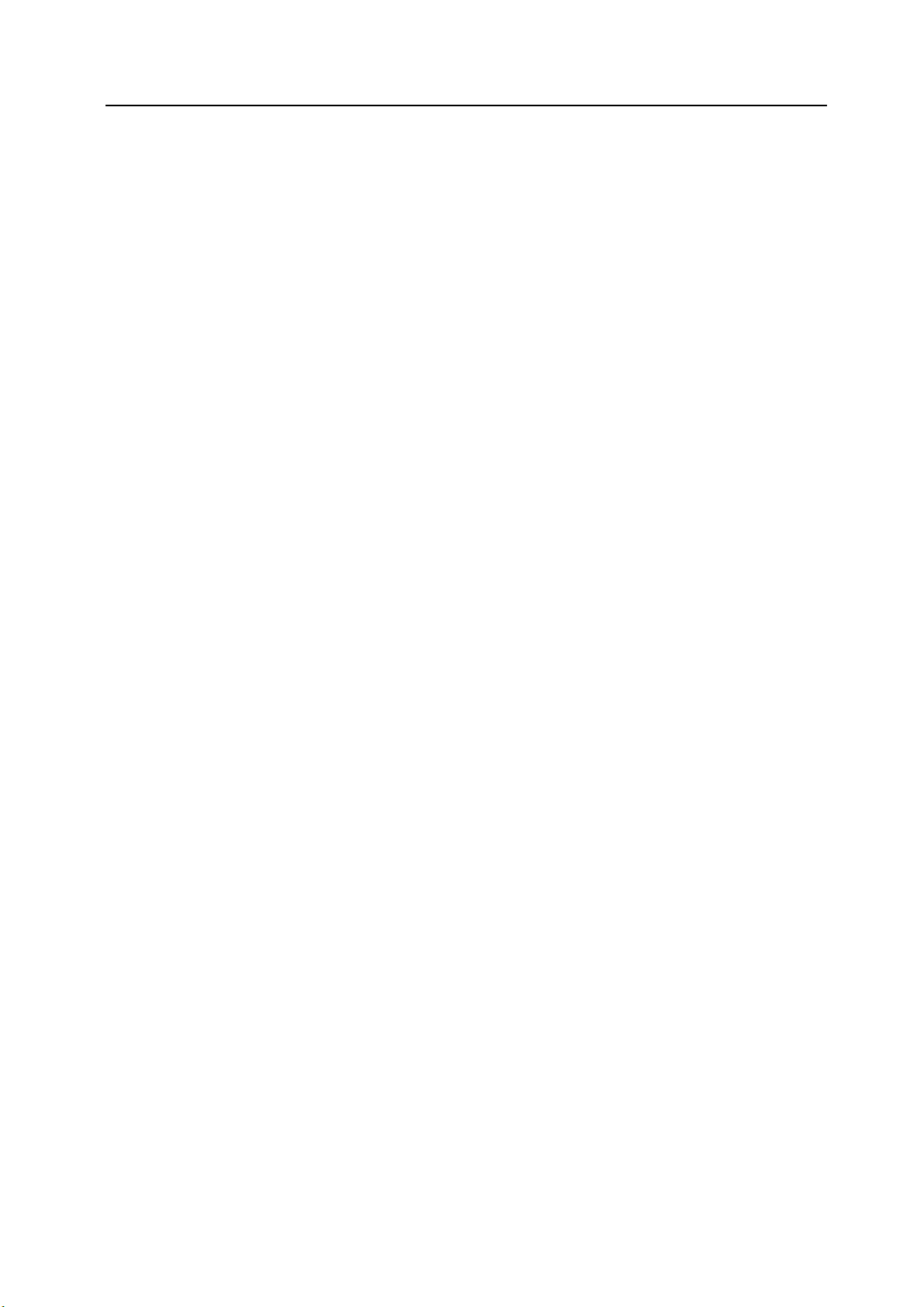
本机附带的手册
本机附带以下手册。请根据需要参阅手册。
基本操作手册 (本手册)
基本操作手册介绍了装纸与本机连接的操作步骤,复印及打印的基本步骤、以及故障排除。
高级操作手册
高级操作手册介绍了复印及打印功能,以及本机可调整的初始设定。
KX 打印驱动程序安装手册
本手册说明了安装打印驱动程序的步骤。
KX 打印驱动程序使用指南 (英语)
本指南说明了如何安装及设置打印机驱动程序。
PRESCRIBE 命令技术参考 (英语)
PRESCRIBE 是京瓷美达打印机的编码语言。此技术参考介绍了如何使用 PRESCRIBE 命令进行打
印,以及字体和仿真的相关信息。另外还包括自定义打印功能时所需的永久参数列表及其解释。
PRESCRIBE 命令指令参考 (英语)
通过打印示例详细介绍了 PRESCRIBE 命令的语法和参数。
xvii
Page 20
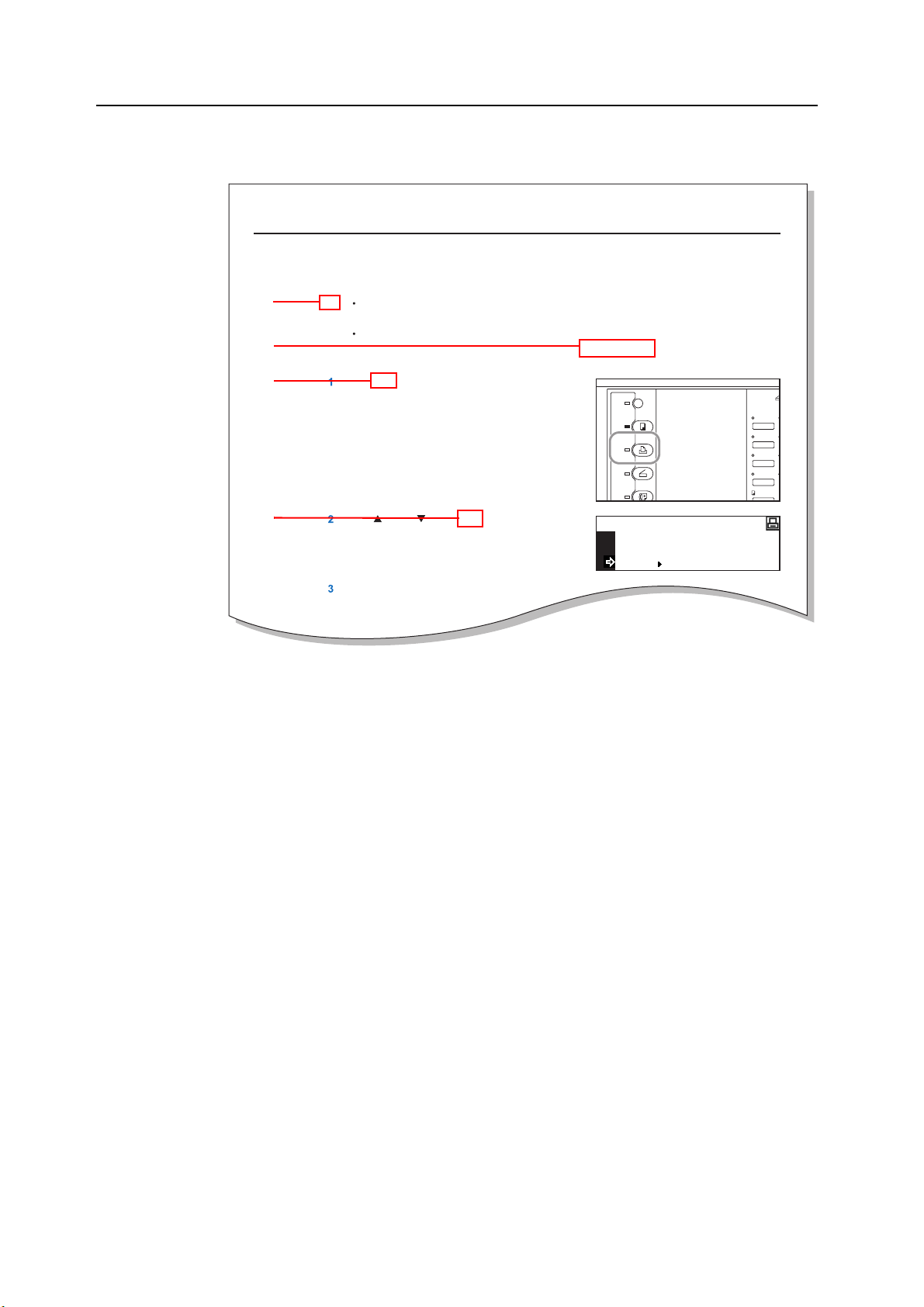
约定标记
本手册使用了以下约定标记:
ጚԢ߾ፕ
ྪஏDŽTCP/IPDžยۨ
کԨ IP ںă
3
ጀ
ُتکڦ IP ںᅺڦྪஏ࣍ৣփཞܸᅴăኴႜԨยۨമ൩ጧკྪஏ࠶ᇵă
4
1
2
සࡕ๑ᆩူଚօየۯک IP ںLj൩ခՂ DHCP ࢅ BOOTP ยۨྺ offLj
TCP/IP ยۨྺ OnăDŽᆶ࠲ၘ൧Lj൩֖ለߛ֡ፕ֩Džă
൩Ӏٶᆇă
൩Ӏāኁāስ֓ڇă
൩Ӏඓණă
1
粗体表示按键名称。
2
宋体表示信息显示内容。
3
注含有说明文字以外的重要信息。
4
斜体
系指其他页码或手册。
ߛ֡ፕ֩
ဣཥ֓ڇNj
ຕ
ްᆇ
ٶᆇ
௮
دኈ
ህ㒾
ᓔྟ
প⍜
㦰
ܠࢇᅃ
Չఇ๕
ມ௬Nj
ݴߪ
ݴፇ
ࠀీ
xviii
Page 21
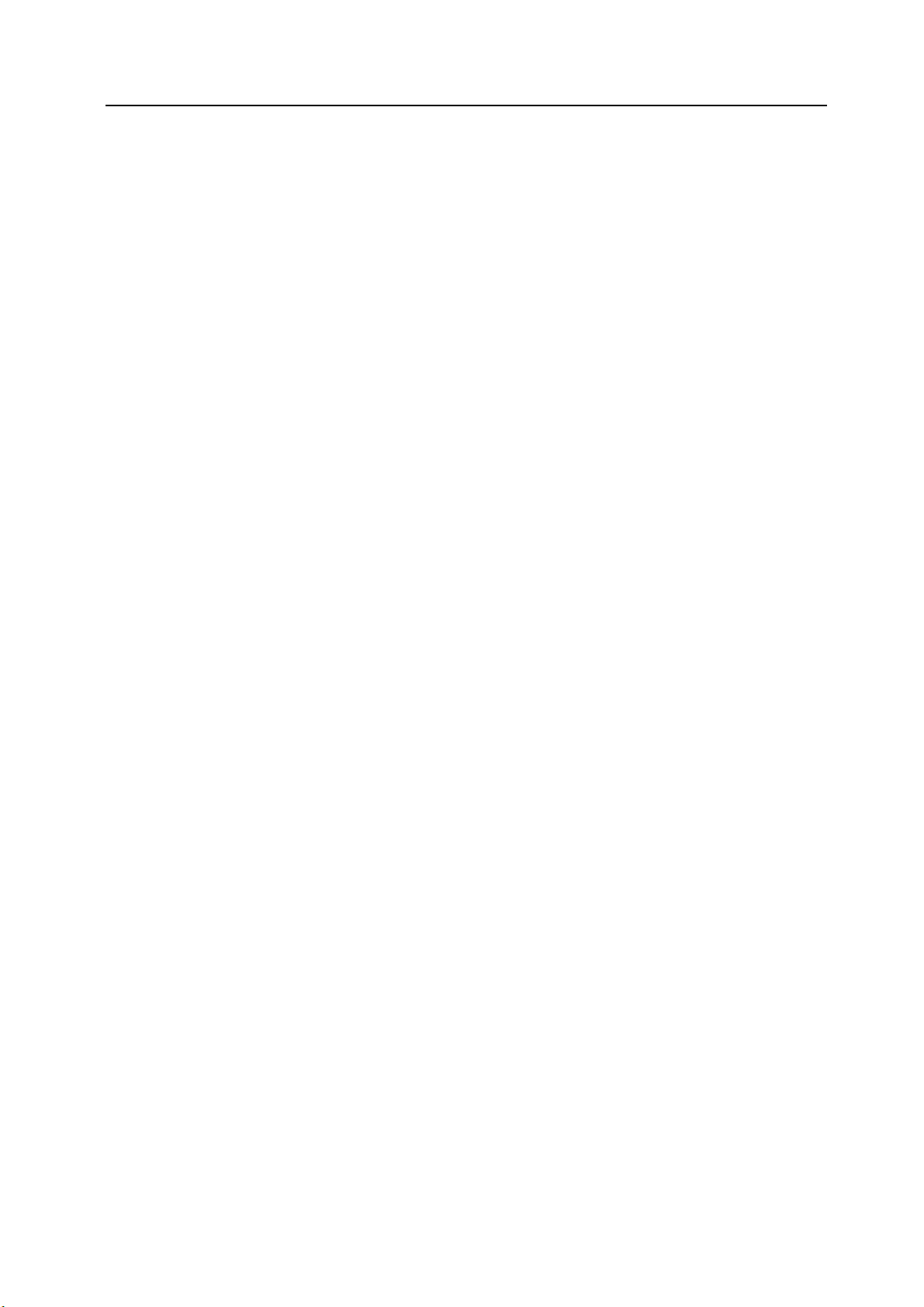
IBM 程序授权协议
您所购买的产品中包含一个或多个属于国际商用机器公司 (以下称作 “IBM”)的软件程序 (以
下称作 “程序”)。本文件将说明 IBM 授权您使用其软件的条款和条件。如果您不接受本授权协
议中的条款和条件,可在购买本产品后 14 天之内将其退回,货款将全额返还。如果您未能在 14
天之内退回产品,则将认定您已接受协议的条款和条件。
程序为授权使用,并非出售。 IBM、或适用国家的 IBM 机构仅授权您在获得该程序的国家内使
用。您获得的授权只限于本协议下准予的范围。
“程序”一词系指正版程序及其全部或部分复制内容,包括修改后的复制内容或并入其它程序的
部分。 IBM 保留对程序的所有权。程序涉及的版权为 IBM 所拥有、或已得到其所有者的授权。
1. 授权
根据此授权协议,您仅可在安装此程序的产品上使用程序,或将此程序及产品的所有权同时转让
另一方。
您如果要转让程序,必须将本授权协议的副本及所有其它相关文件同时转让对方。对您的授权随
即终止。另一方在初次使用此程序前应接受本协议的条款和条件。
您不得:
1) 使用、复制、修改、合并或转让程序,除非本授权协议载明;
2) 对程序进行反安装或反编译;或
3) 转授、出租、租赁、或转让程序。
2. 有限的保证
程序依 “现状”提供。
有关程序再无其它明示或默示的保证 (条件),包括但不限于关于适销性或适用于特定用途的默
示保证。
有些管辖范围不允许排除默示保证,因此,上述排除规定可能对您并不适用。
3. 赔偿限制
根据本授权协议, IBM 的全部责任如下:
1) 对于在任何方面与本授权协议相关的任何形式的任何索赔 (包括根本性违约所致), IBM 将
只负责实际损失,并以以下较高金额为限:
a) 25000 美元当地货币等值金额;或
b) IBM 当时通用的程序授权使用费
此限制条款不适用 IBM 负有法律责任的人身伤害、或对个人不动产或有形资产的破坏。
IBM 将不对任何利润损失、储蓄损失或任何偶然损坏或其它间接经济损失承担责任,即使 IBM 或
其授权供应商已经知悉此种损失的可能性。IBM 将不会受理您根据任何第三方索赔所提出的任何
赔偿要求。此限制条款同样适用 IBM 的所有程序开发商。 IBM 与开发商的赔偿限额不累计。因
此,开发商是本章节的指定受益人。有些管辖范围不允许此类限制或排除规定;因此,这些条款
可能对您并不适用。
4. 一般性条款
您可随时终止授权协议。如果您未能遵守本授权协议的条款和条件, IBM 可以终止对您的授权。
在任何一种情况下,您均必须销毁所有程序的副本。您应负责支付由此授权协议而发生的任何税
费,包括个人财产税。任何一方均可在诉讼原因出现两年以上后提出任何诉讼。如果您是在美国
获得此程序,则本授权协议将受纽约州法律的管辖。如果您是在加拿大获得此程序,则本授权协
议将受安大略省法律的管辖。否则,本授权协议将受您获得此程序所在国家法律的管辖。
xix
Page 22
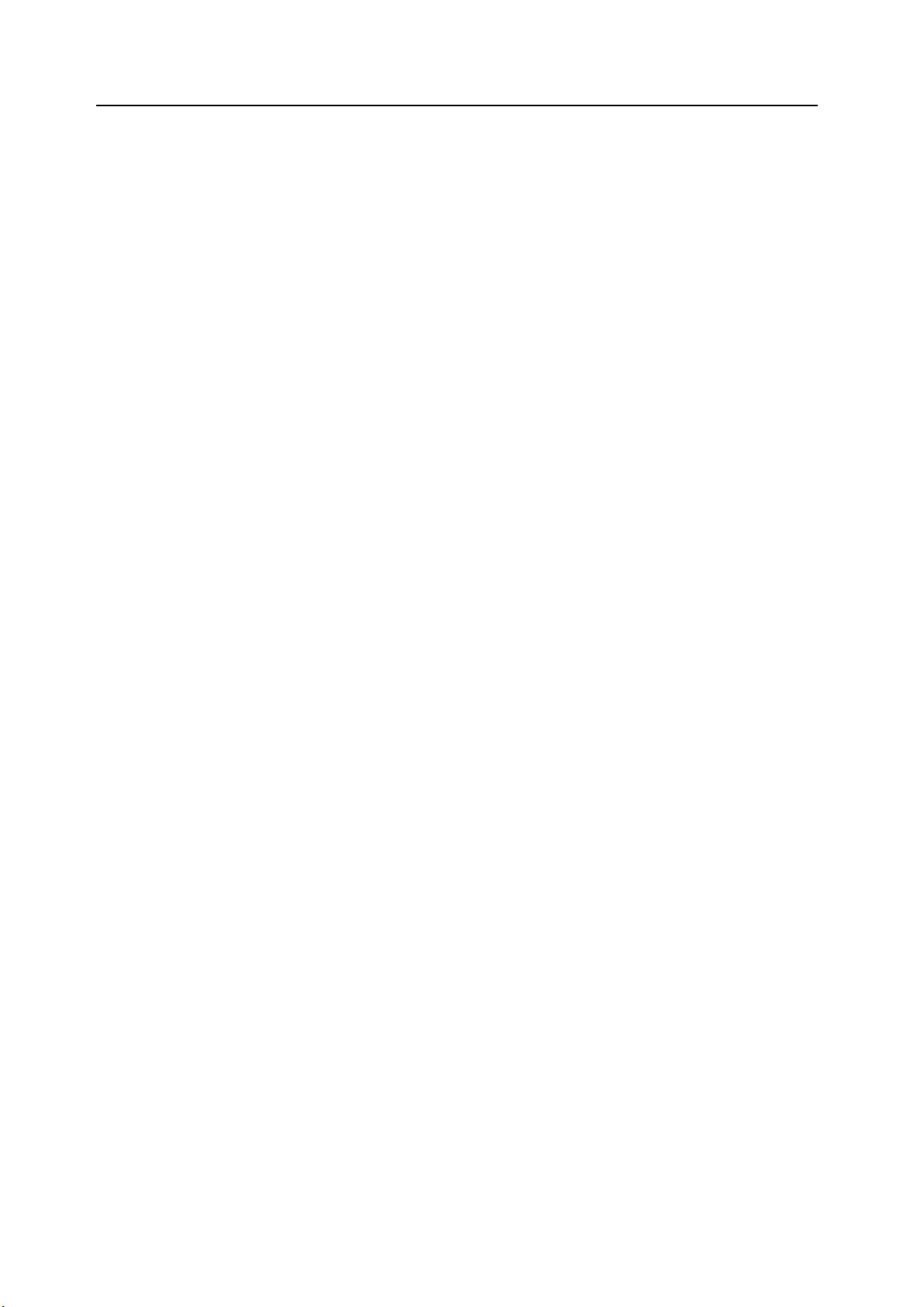
Agfa Monotype 授权协议
1) “软件”系指用专门的格式编码的数字式、机器可读、可升级数据以及 UFST 软件。
2) 您同意接受非独占性授权,以在您返回 Agfa Japan 的注册卡上所载明的地址,使用软件专门为
您自己的常规业务或个人目的复制和显示字母、数字、代码及符号 (“字体”)的粗细、风格
及样式。根据本授权协议的条款,您有权在最多三台打印机上使用字体。如果您需要在三台以
上打印机上存取字体,您应申请多用户授权协议,这可从 Agfa Japan 获得。Agfa Japan 保留对
软件及字体的所有权利、所有权及权益;您的权利范围只限于授权按本协议明确载明的条款
使用软件。
3) 为保护 Agfa Japan 的专利权,您同意对软件及有关字体的其它专利信息严格保密,并制定合理
的措施管理软件及字体的存取和使用。
4) 您同意不复制或复印软件或字体,但您可进行备份。您同意在任何此类备份上应保留原件中的
专利声明。
5) 本授权协议应一直延续到软件及字体的使用结束,除非协议提前终止。如果您未能遵守本授权
协议的条款,而且在 Agfa Japan 通知后三十 (30)天内未能予以改正, Agfa Japan 可终止协
议。当本授权协议期满或终止时,您应按要求退还 Agfa Japan 或销毁所有软件、字体及文件。
6) 您同意不对软件进行修改、变更、分解、解密、反工程或反编译。
7) Agfa Japan 保证在交货后九十(90)天内,软件运行符合 Agfa Japan 发布的标准,且软盘在材
质及工艺上无缺陷。 Agfa Japan 不保证软件无缺陷、错误和疏忽。
双方同意所有其它明示或默示保证,包括关于适用于特定用途及适销性的保证排除在外。
8) 有关软件及字体对您的专门赔偿,亦即 Agfa Japan 的唯一责任为在其退回 Agfa Japan 时修理
或更换故障部分。
在任何情况下 AGFA JAPAN 均不会对利润损失、数据丢失、或任何其它偶然或间接损失、或
由于滥用软件及字体或对其使用不当所造成的任何损失承担责任。
9) 本协议受美国纽约州法律的管辖。
10) 未经 Agfa Japan 的事先书面许可,您不应转授、出售、租赁、或其它方式转让软件和 (或)
字体。
11) 政府使用、复制或泄漏应视情况受到 FAR 252-227-7013 (b)( 3)( ii)或 (c)( 1)(ii)中
技术数据与计算机软件权利条款的限制条件制约。其它使用、复制或泄漏应受到适用 FAR
52.227-19 (c)( 2)中所阐明有限权利软件的限制条件制约。
12) 您声明已阅读本协议、了解其内容、并同意受到其中条款和条件的约束。任何一方不应受到未
在本协议中所载明的任何声明或陈述约束。对本协议的修改除非得到各方授权代表的书面签
署,否则一概无效。打开软盘包装,即表示您同意接受本协议的条款和条件。
xx
Page 23
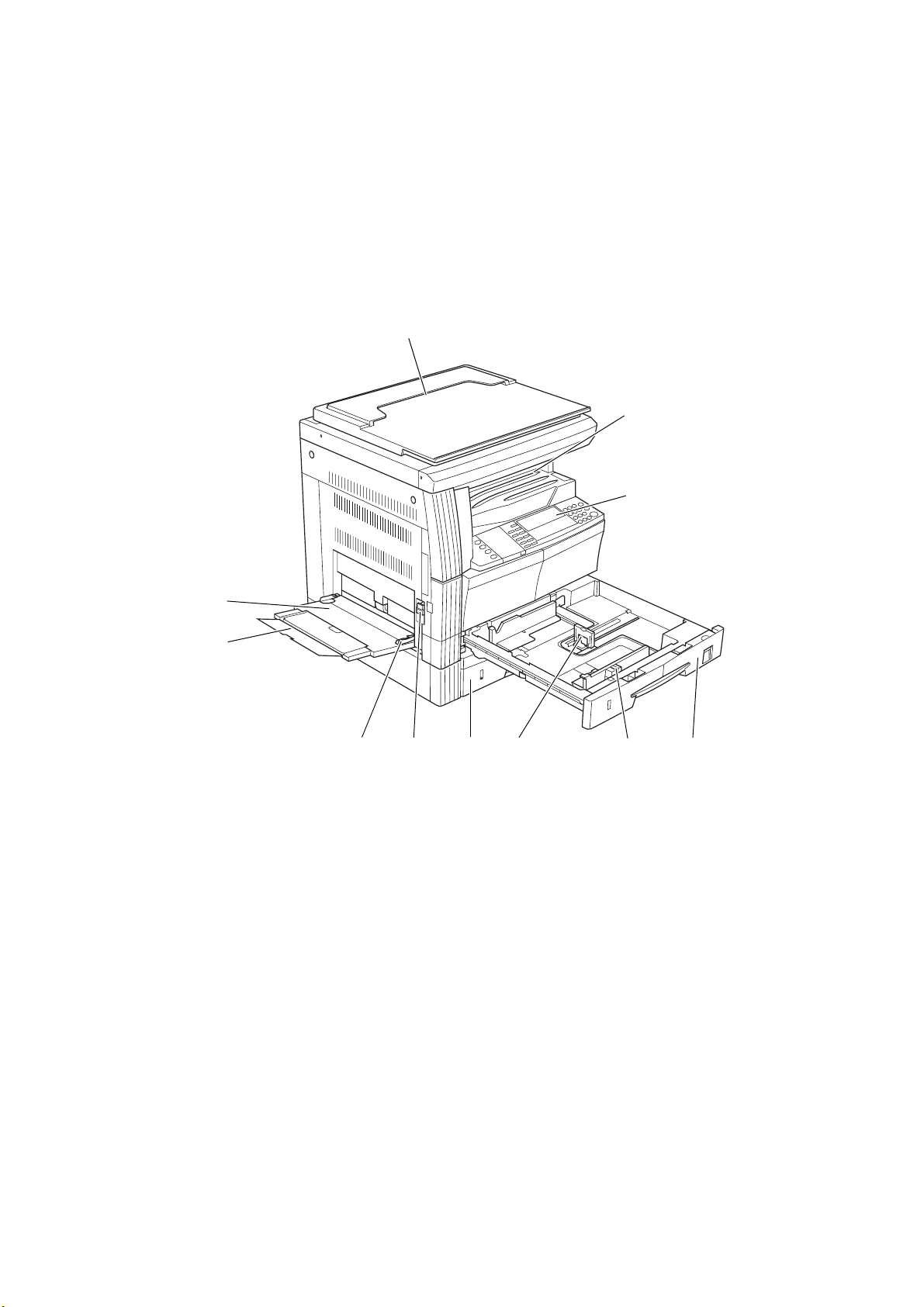
1 部件名称
主机
9
1
2
3
10
11
1 原稿盖板 — 在原稿台上放置原稿时打开/关闭此盖板。
2 接纸盘 — 完成的复印件或打印件存放在此盘上。接纸盘的储存容量为 250 张标准纸(70 g/m
3 操作面板 — 通过此处对主机执行操作。
4 供纸盒 1 — 该纸盒的储存容量为 300 张标准纸 (70 g/m
5 供纸盒 2(仅限 20 ppm 机型/ 25 ppm 机型)— 该纸盒的储存容量为 300 张标准纸(70 g/m
6 纸张宽度调节片 — 使用此调节片可调节纸张宽度导板使其与要装入供纸盒中的纸张宽度一致。
7 纸张长度调节片 — 调节此片可使纸张长度导板与要装入供纸盒中的纸张长度一致。
8 左侧盖板把手 — 抬起此把手可打开左侧盖板。
9 多功能手送纸盘 — 使用小型纸张或专用纸时,纸张放在此处。
10 手送纸盘伸缩架 — 放置 A4R 纸张或更大纸张时将其拉出。
11 滑动板 — 调节此板以与要放入多功能手送纸盘的纸张宽度一致。
8
76
5
2
)。
4
2
)。
2
)。
1-1
Page 24
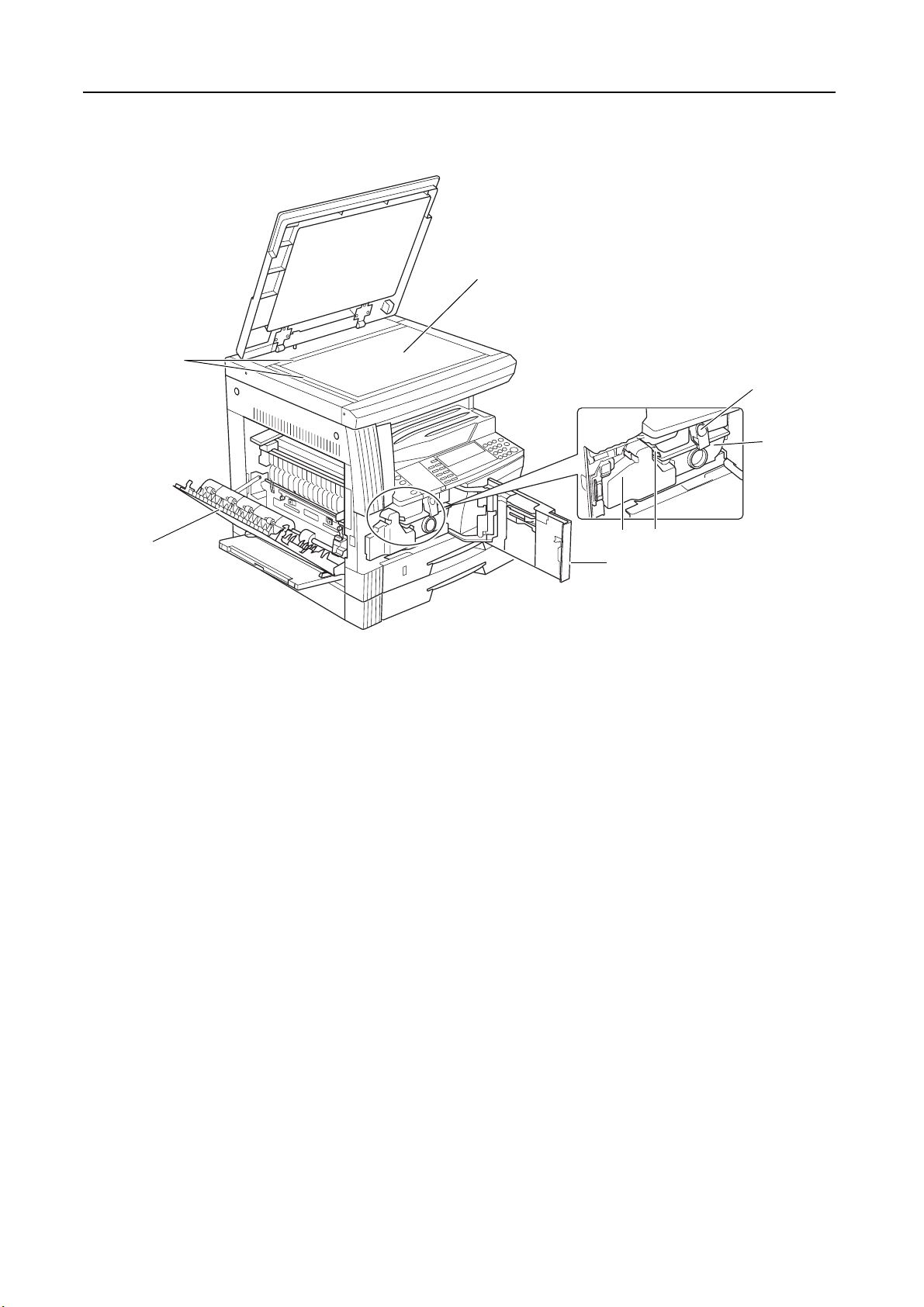
部件名称
12
13
16
17
151418
19
12 原稿台 — 原稿放于此处进行复印。请务必将原稿正面朝下放置,并将原稿的页边与原稿台的左
后角对齐。
13 原稿尺寸指示板 — 在原稿台上放置原稿时,请务必按此指示板放置。
14 左侧盖板 — 如果机内出现卡纸,则打开此盖板。
15 废粉盒
16 墨粉盒释放杆 — 更换墨粉盒时操作此杆。
17 墨粉盒
18 充电器清洁棒 — 更换墨粉盒之后或当图像变脏时,拉出此棒,然后再将其推回。
19 前盖板 — 更换墨粉盒和废粉盒、或清洁本机时,打开此盖板。
1-2
Page 25
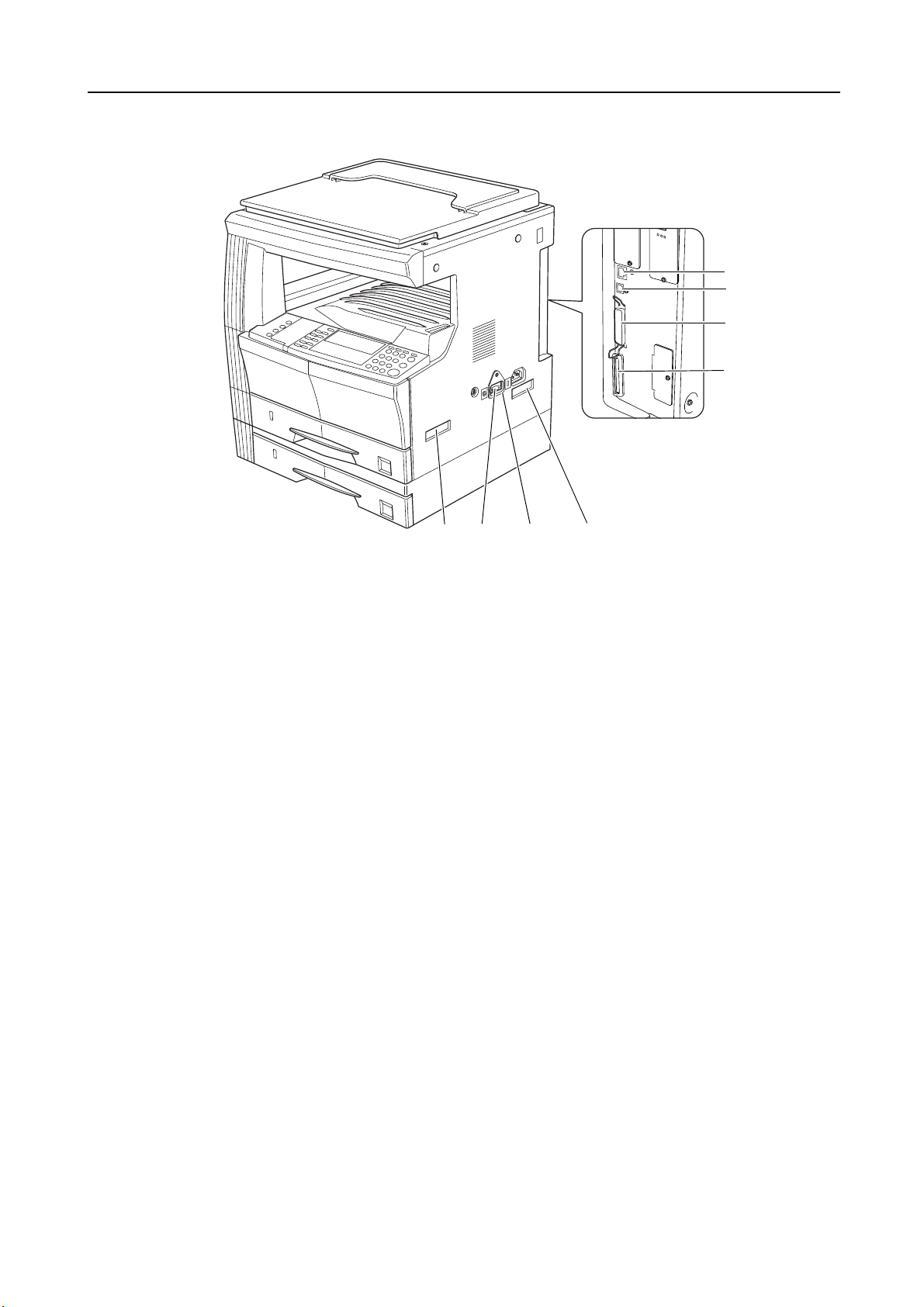
23
24
25
26
部件名称
22
20 21 22
20 电源开关 — 使用本机之前打开此开关 ( | )。
21 电源开关盖板 — 打开此盖板以操作电源开关。
22 搬运用手柄 — 搬运本机时抓住左右的凹入部分。
23 网络接口接插件 — 将本机连接至网络时,用网络电缆连接该接插件。
24 USB 接口接插件 — 将本机通过 USB 连接至计算机时,用 USB 电缆连接该接插件。
25 并行接口接插件 — 将本机通过并行接口连接至计算机时,用双向并行电缆连接该接插件。
26 存储卡插槽 — 将选购的存储卡插入此插槽。
1-3
Page 26
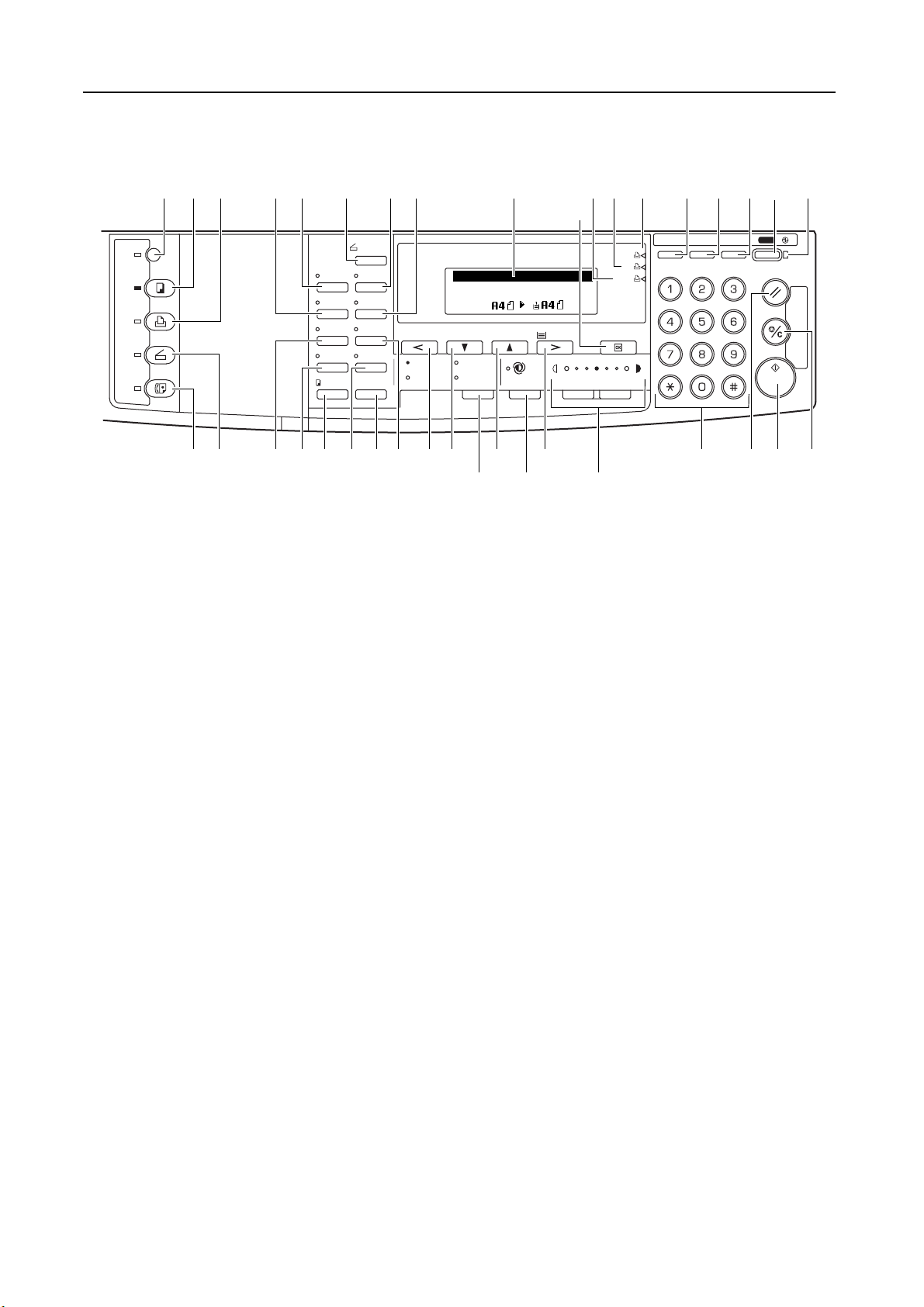
部件名称
操作面板
ဣཥ֓ڇ0
ຕ
ްᆇ
ٶᆇ
௮
دኈ
31
2 3
1
11 12 13
25
276
2628
3029
32
37
21
ܠࢇᅃ
Չఇ๕
ມ௬0
ݴߪ
ݴፇ
ࠀీ
௮ᇱߡ
ࢇᇱߡ
ᄻՉାӣ
ݴᄻ
ጎ۩
ײႾ
ၭNjݣٷ
࿔ጴ,ೌ ࿔ጴ
可以进行复印
自动
自动
等倍优先
ጲۯԠ୲
ᇱߡ٫ስ ኽቧስ ඓණ
211&
OCRೌ
ጲۯ౪ڏ ڏ ౪
ևோ࠶ ֭ᆇ বీ
ጚԢྜԹ
ຕ
ጀᅪ
1
ۉᇸ
ް࿋
ཕኹ0
ൣأ
ް࿋
45 17 18 19 20
87910
16
15 14
36 353433
23 2422
1 系统菜单/计数键与指示灯 — 按此键可设置部门管理功能,调节初始设定或设置本机。(有关
详情,请参阅
2 复印键与指示灯 — 使用本机的复印功能时按此键。当本机处于复印模式时,复印指示灯将亮起。
3 打印键与指示灯 — 使用本机的打印功能时按此键。当本机处于打印模式时,打印指示灯将亮起。
4 扫描键与指示灯 — 使用本机的扫描功能时按此键。当本机处于扫描模式时,扫描指示灯将亮起。
要使用扫描功能,则必须安装选购的网络扫描组件。
5 传真键与指示灯 — 使用本机的传真功能时按此键。当本机处于传真模式时,传真指示灯将亮起。
要使用传真功能,则必须安装选购的传真组件。
6 多合一键与指示灯 — 按此键可使用多合一复印功能。多合一指示灯将亮起。(请参见第 3-17
页。)
7 删边模式键与指示灯 — 按此键可使用删边功能。 删边模式指示灯将亮起。(有关详情,请参阅
高级操作手册内的第
8 双面/分割键与指示灯 — 按此键可执行双面复印或使用分页功能。双面/分割指示灯将亮起。
要进行双面复印,则必须安装选购的双面器。(请参见第 3-9 页与第 3-12 页。)
9 分组键与指示灯 — 按此键可执行分组复印。分组指示灯将亮起。(有关详情,请参阅
手册内的第
10 功能键 — 按此键可设定原稿的方向或执行连续扫描复印、自动旋转复印或省粉打印模式。(有
关详情,请参阅
11 扫描功能键 — 按此键可调整各种扫描设定。要使用扫描功能,则必须安装选购的网络扫描组件。
12 混合原稿键与指示灯 — 使用混合原稿模式时按此键。混合原稿指示灯将亮起。要使用混合原稿
模式,则必须安装选购的送稿器。(有关详情,请参阅
高级操作手册内的第
1
章删边模式
1
章分组复印
。)
高级操作手册内的第
3 章和第 4 章。)
。)
1 章。)
高级操作手册内的第
高级操作
1
章混合原稿模式
。)
1-4
Page 27

部件名称
13 页边留白键与指示灯 — 按此键可使用页边留白功能。页边留白指示灯将亮起。(有关详情,请
参阅
高级操作手册内的第
14 分页键与指示灯 — 按此键可执行分页复印。分页指示灯将亮起。(请参见第 3-15 页。)
15 装订键与指示灯 — 按此键可执行装订复印。装订指示灯将亮起。要进行装订复印,则必须安装
选购的装订器。(有关详情,请参阅
16 程序键 — 按此键可使用已登录的程序进行复印。(有关详情,请参阅
程序功能
17 缩小/放大键/ < 键 — 按此键可执行缩放复印。(请参见第 3-5 页。)使用此键还可在信息显示
屏上向左移动光标。
18 自动倍率 / 100% 键/ T 键 — 按此键可在自动放大选择与等倍复印之间切换。使用此键还可在
信息显示屏上向下移动光标。
19 原稿尺寸选择键/ S 键 — 按此键可选择原稿尺寸。使用此键还可在信息显示屏上向上移动光
标。
20 纸张选择键/ > 键 — 按此键可在供纸盒与多功能手送纸盘之间切换供纸。所选纸张尺寸将在信
息显示屏上指示。(请参见第 3-2 页。)使用此键还可在信息显示屏上向右移动光标。
21 确认键 — 按此键可在信息显示屏上登录功能或当前所选的项目。
22 原稿模式选择键 — 按此键可根据原稿类型选择原稿模式。(请参见第 3-2 页。)
23 自动浓淡键 — 按此键可选择自动浓淡模式。它将检测原稿的浓度并设定最佳的浓度进行复印。
(请参见第 3-3 页。)
24 淡键/浓键/浓度显示 — 按此类键可调整浓度。当前所选的浓度将指示。(请参见第 3-3 页。)
25 信息显示屏 — 显示有关如何操作本机以及发生故障的信息。使用此键还可调节 LCD 的对比度。
(有关详情,请参阅
26 准备完毕指示灯 (绿色)
亮起 — 机器准备打印。
闪烁 — 错误已经出现。清除错误请参阅第 6-4 页
熄灭 — 机器尚未做好打印准备。
27 数据指示灯 (绿色)
亮起 — 机器正在处理打印数据。
闪烁 — 机器正在接收打印数据。
28 注意指示灯 (红色)
亮起 — 错误已经出现。清除错误请参阅第 6-4 页
29 部门管理键 — 在部门管理模式中,复印完毕后按此键。 ID 代码输入画面将出现。(有关详情,
请参阅
30 插印键与指示灯 — 按此键可使用插入模式。插印指示灯将亮起。(请参见第 3-21 页。)
31 节能键与指示灯 — 按此键可启用节能模式。在节能模式中,仅节能指示灯、电源指示灯以及主
电源指示灯将亮起,而操作面板上的其他指示灯将熄灭。再次按该键将关闭节能模式。(请参见
第 3-23 页。)
32 电源键与指示灯 — 按此键可启用睡眠模式。在睡眠模式中,仅电源指示灯将亮起,而操作面板
上的其他指示灯将熄灭。再次按该键可关闭睡眠模式。(请参见第 3-24 页。)
33 数字键 — 按此类键可设定份数或输入数值。
34 复位键 — 按此键可使各功能复位,并使机器返回初始模式
。)
高级操作手册内的第
1
章页边留白模式
高级操作手册内的第
高级操作手册内的第
4 章。)
。)
1
3
章显示屏对比度调节
显示信息
显示信息
章装订复印
。)
.
。
†
。
。)
高级操作手册内的第
1
章
1-5
Page 28
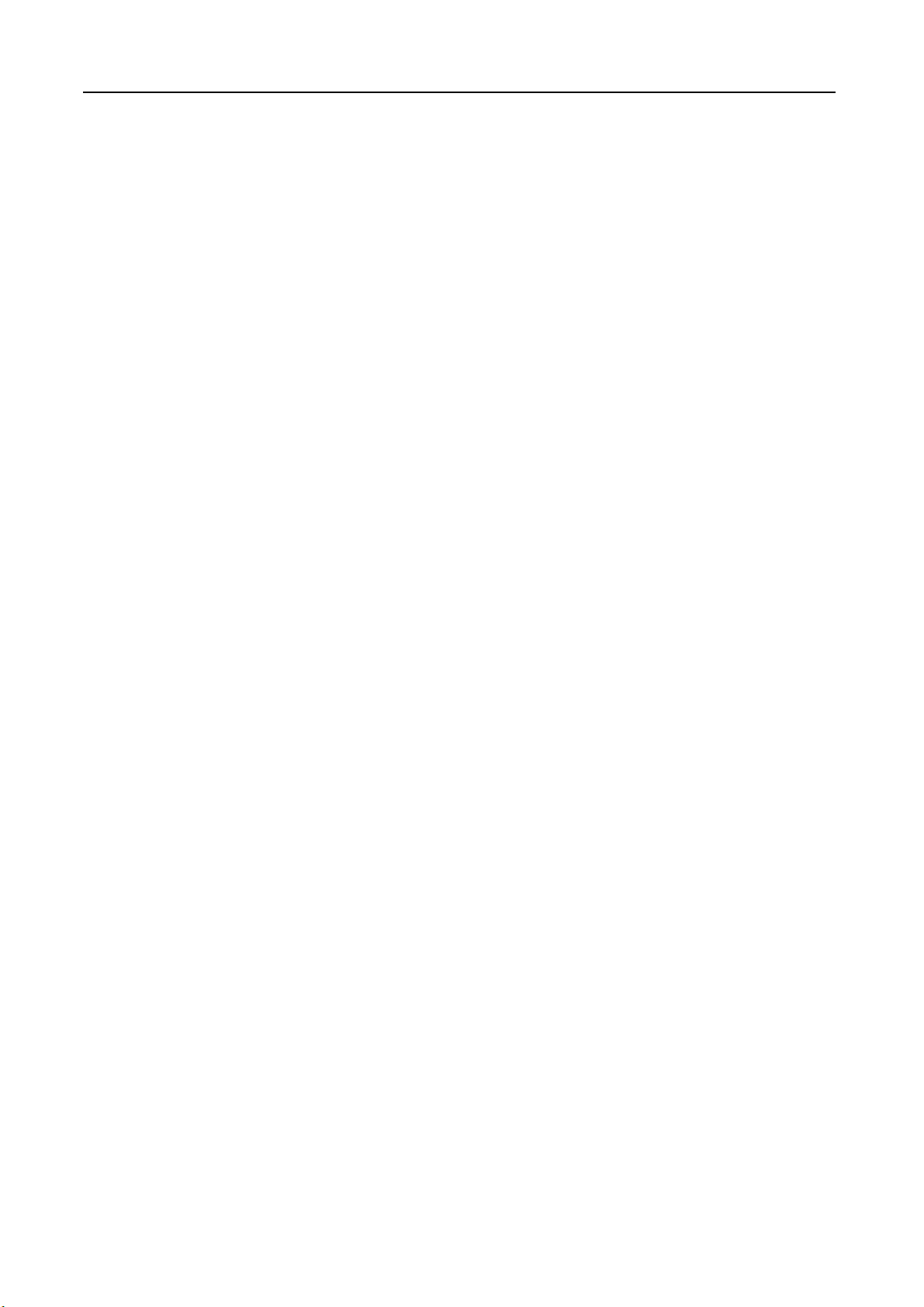
部件名称
35 停止/清除键 — 按此键可停止复印或修改份数。按此键还可从复印功能等的设定画面返回前一
画面。
36 开始键与指示灯 — 按此键可开始复印。当指示灯呈绿色亮起时若按此键,复印将随即开始。)
37 主电源指示灯 — 当电源开关打开 ( | )时亮起。
†
初始模式 (即预热结束时或按复位键时机器进入的状态)
根据出厂时的初始设定,本机会自动选择与原稿等倍尺寸的纸张 (自动纸张选择模式),复印倍
率设为 100 %,份数设为 1,且原稿模式设为文字+图片模式。
注 • 初始模式的设定可通过初始设定操作步骤进行修改。(有关详情,请参阅
章初始设定模式
• 初始模式中选择的供纸盒可修改。(对于 16 ppm 机型,则必须安装选购的供纸盒)。有关详情,
高级操作手册内的第
请参阅
• 初始模式中选择的原稿模式可修改。(有关详情,请参阅
• 自动浓淡模式的浓度初始设定可修改。(有关详情,请参阅
。)
3 章,
优先纸盒
。
高级操作手册内的第
高级操作手册内的第
高级操作手册内的第
3
章原稿模式
3
自动清除功能
复印停止后经过指定的时间 (在 10 与 270 秒之间),本机将恢复预热后的设定。若在自动清除功能
生效之前已开始下一批复印,则复印将按相同的设定 (复印模式、份数与浓度模式)继续进行。
注 有关设定经过多长时间启用自动清除功能的内容,请参阅
高级操作手册内的第
3
章自动清除时间
自动供纸盒切换功能
若多个供纸盒中纸张尺寸相同,且其中一个供纸盒在复印时纸张用尽,则自动供纸盒切换功能将通过
仍装有纸张的另一个供纸盒供纸。
注 • 要在 16 ppm 机型上使用此功能,则必须安装选购的供纸盒。
• 自动供纸盒切换功能可以关闭。(有关详情,请参阅
• 两个供纸盒中的纸张必须按相同的方向放置。
高级操作手册内的第
3
章自动纸盒切换
章浓度模式
3
。)
。)
。
。)
1-6
Page 29
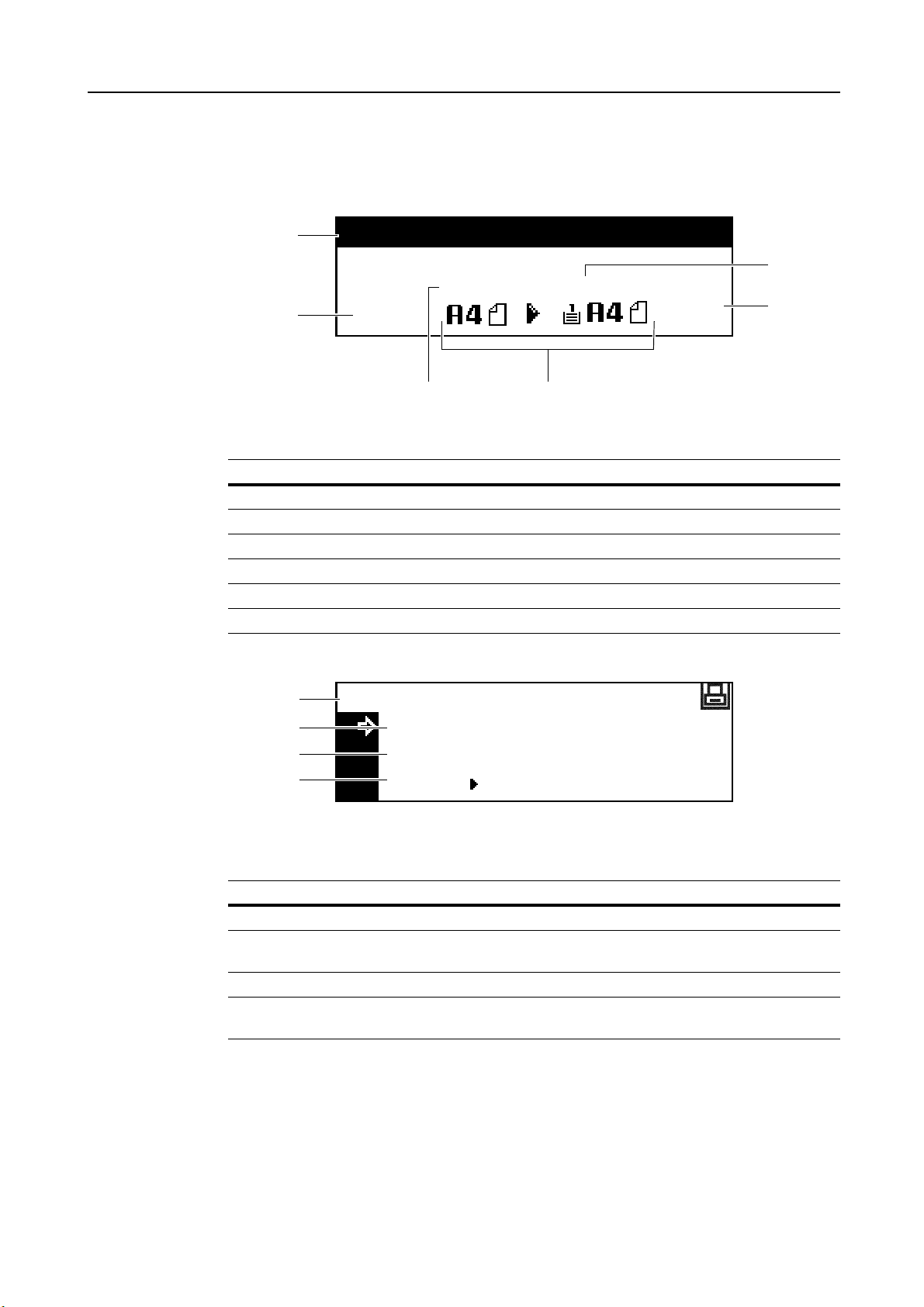
信息显示屏
本机的信息显示屏指示机器的运转状态。
复印基本画面
部件名称
1
3
该画面在按复印键时显示。
参考编号 含义
1
2
3
4
5
6
打印基本画面
可以进行复印
等倍优先
指示机器的当前状态,并显示所需操作的信息。
当原稿尺寸自动选择时显示。
显示复印倍率。(请参见第 3-5 页。)
在自动纸张选择模式中显示。
显示原稿尺寸、纸张尺寸与所选供纸盒。
显示份数。
自动
25
自动
4
6
1
1
2
3
4
该画面在按打印键时显示。
参考编号 含义
1
2
3
4
就绪
指示机器的当前状态,并显示所需操作的信息。
选择此项可在联机与脱机之间切换,进行打印/恢复打印,清除特定错误,以及开始
新的作业以强行打印正在等待打印的最后一页。
选择此项可停止正在进行的打印。
选择此项可执行网络设定。(请参见第 2-15 页
改变各种打印功能与设定。(有关详情,请参阅
开始
取消
菜单
网络 (
TCP/IP
)设定
高级操作手册内的第
。)选择此项还可
2 章。)
1-7
Page 30
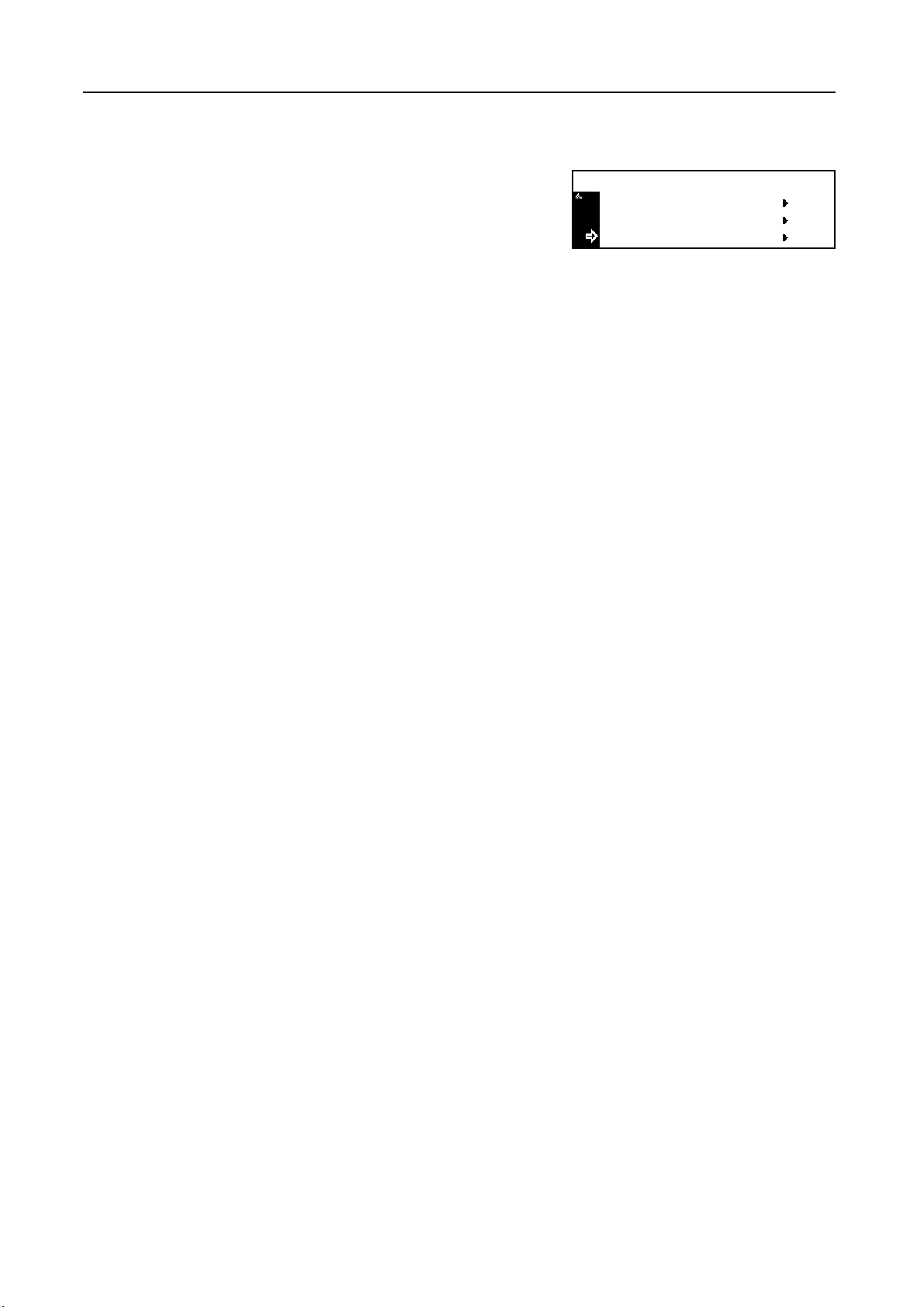
部件名称
注 以下步骤也可用于修改打印功能的初始设定。
1 按系统菜单/计数键。
2 按 S 键或 T 键选择打印初始设定。
3 按确认键。与打印基本画面上选择菜单时所显示的
相同画面出现。
/系统菜单 计数:
复印初始设定
机器初始设定
打印初始设定
1-8
Page 31

2 准备工作
装纸
添加纸张注意事项
纸张可装入供纸盒或多功能手送纸盘。有关可使用的纸张的详情,请参阅
张
。
在从包装中取出新纸之后,请务必将其翻动若干次以使
各页分开,然后才能装入供纸盒或多功能手送纸盘。
将纸张放入供纸盒,面向包装顶部的那面朝上。
高级操作手册内的附录纸
重要! • 在使用曾通过机器的纸张之前,请进行检查,以确保所有订书针和回形针均已拿除。否则会导致
图像不佳或功能失常。
• 请在装纸之前抚平其所有折皱或卷曲部分。否则会导致卡纸。
• 纸张从其包装取出之后若置放在高温和潮湿条件之
下,这会引发由周围湿度所致的问题。在供纸盒中
装纸之后,剩余的纸张应密封存放在纸张保管袋
中。同样,如果多功能手送纸盘内遗留了纸张,请
将其密封存放入纸张保管袋中。另外,在长时间不
使用机器之前,请从供纸盒中取出纸张,然后将其
放入纸张保管袋中密封,以免受潮。
2-1
Page 32

准备工作
在供纸盒中装纸
标准纸、再生纸与彩纸可装入供纸盒中。最多可放入 300 张标准纸 (70 g/m2)或 100 张厚纸 (90 105 g/m2)。
可装入的纸张尺寸为:A3、B4、A4、 A4R、B5、B5R、A5R、Folio、11 × 17"(Ledger)、 8
(Legal)、 11 × 8 1/2"、 8 1/2 ×11"(Letter)、 5 1/2 ×81/2"(Statement)、8 1/2 × 13" (Oficio II)、8 开、
和 16 开。
1/2 ×14"
重要! 请指定装入供纸盒中的纸张类型 (标准纸、再生纸等)。有关设定方法,请参阅
3
章纸张类型 (供纸盒
1
将供纸盒向外拉到头。
1 至 4)。
注 请勿同时拉出多个供纸盒。
2
按下纸盒基座板将其固定。
高级操作手册内的第
3
抓住纸张宽度调节片并根据纸张尺寸调整宽度导板。
重要! 宽度导板应务必与纸张抵齐。如果导板和纸张间有空格,请重新设定宽度导板。
注 纸张尺寸被印在供纸盒中。
2-2
Page 33

4
抓住纸张长度调节片并根据纸张尺寸调整长度导板。
重要! • 长度导板应务必与纸张抵齐。如果导板和纸张间有
空格,请重新设定长度导板。
• 放置 11 × 17" (Ledger)纸张时,请如插图所示将
纸张长度导板向右移到底,然后将其按下。
注 纸张尺寸被印在供纸盒中。
准备工作
5
从上方垂直放入纸张。
重要! • 将纸张放入供纸盒时,请小心不要使纸张弯曲或折
皱。纸张的折皱会导致卡纸。
• 纸张宽度导板上设有最大纸张限量指示标记 A。请
确保装入的纸张位处于最大纸张限量指示标记以
下。
• 在供纸盒中装纸时,面对包装顶部的那面应朝上放
置。
• 装纸之前,请务必根据纸张尺寸调节宽度和长度导
板。否则会导致纸张歪斜或卡纸。
• 如果长度和宽度导板没有与纸张抵紧,则信息显示屏上会显示与实际尺寸不符的纸张尺寸。
• 当纸张因受潮变皱而无法送入时,请将折皱面朝向长度导板放入纸张。
A
注 在供纸盒中装纸时,请将打印面朝上放置。
2-3
Page 34

准备工作
6
装入附带的纸片,这样可从供纸盒正面辨别供纸盒中设
定的纸张尺寸。
7
轻轻推入供纸盒。
重要! 如果机器将长时间不使用,请将纸张从供纸盒中取出,然后放入保管袋密封,以免纸张受潮。
在多功能手送纸盘中放纸
除了标准纸与再生纸之外,还可放置专用纸 (45 - 160 g/m2)。
最多可放置 50 张标准纸(70 g/m
8 1/2 × 13" (Oficio II)、或 8 开〕 。可使用的纸张尺寸为:A3 至 A6R、 Postcard、 Folio、 11 × 17"
(Ledger)至 5
专用纸务必放入多功能手送纸盘。
可放置的专用纸类型及其相应的数量如下所示。
• 彩纸:50 张
• 明信片:10 张
• 薄纸 / 厚纸 (45 - 160 g/m
重要! • 使用多功能手送纸盘时,请参阅第 2-6 页
• 您可设定多功能手送纸盘,使您选择多功能手送纸盘时,手送纸盘纸张尺寸画面显示。有关设定
1
打开多功能手送纸盘。
1/2 ×81/2" (Statement)、 8 开与 16 开。
方法,请参阅
2
)〔25 张 A3、B4、Folio、11 × 17"(Ledger)、 8 1/2 × 14"(Legal)、
2
):50 张至 5 张 (数量依纸张尺寸和厚度而异)
高级操作手册内的第
多功能手送纸盘设定
3
章多功能手送纸盘确认显示
设定纸张尺寸和纸张类型。
。
2-4
Page 35

注 当放置大于 A4R/8 1/2 ×11"(Letter)的纸张时,请拉出
手送纸盘伸缩架以与纸张尺寸匹配。
2
根据要放入的纸张宽度调节滑动板。
准备工作
3
沿滑动板放置纸张,直至其停止不动。
重要! • 使用卷曲的明信片和其他类型的厚纸之前,请务必将其抚平。纸张会因其质量而无法送入。
• 在多功能手送纸盘中装纸时,面对包装顶部的那面应朝下放置。如果纸张前端卷曲,请在放置之
前将其抚平。
• 请确保纸张无折皱等。纸张的折皱会导致卡纸。
• 请确保滑动板与纸张的页边对齐。否则,请调节滑动板直至其与纸张页边对齐。
注 在多功能手送纸盘中装纸时,请将打印面朝下放置。
2-5
Page 36

准备工作
多功能手送纸盘设定
注 如果纸张尺寸未知,或者不需要进行专门的纸张尺寸设定时,请选择通用尺寸。
1
当从多功能手送纸盘供纸时,设定下列选项。
纸张尺寸
设定多功能手送纸盘内将要使用的纸张尺寸。您可以通过输入尺寸大小来使用不规则尺寸纸张。
从常规尺寸内选择一个尺寸
可以设定的纸张尺寸:
A3、 B4、 A4R、 A4、 B5R、 B5、 A5R、 B6R、 A6R、 8 1/2 ×11"(Letter)、 11 × 8 1/2"、 Folio
按系统菜单/计数键。
ဣཥ֓ڇ0
ຕ
ްᆇ
ٶᆇ
௮
دኈ
ܠࢇᅃ
Չఇ๕
ມ௬0
ݴߪ
ݴፇ
ࠀీ
2
按 S 键或者 T 键选择手送纸盘设定。
3
按确认键。
4
按 S 键或者 T 键选择纸张尺寸。
/系统菜单 计数:
结束
语言
手送纸盘设定
ጲۯԠ୲
ᇱߡ٫ስ ኽቧስ ඓණ
211&
࿔ጴ
OCR
ጲۯ౪ڏ ڏ ౪
手送纸盘纸张尺寸:
输入尺寸
2-6
Page 37

5
按确认键。手送纸盘纸张类型画面显示。请转至下文所
述的
纸张类型
。
ጲۯԠ୲
ᇱߡ٫ስ ኽቧስ ඓණ
211&
࿔ጴ
OCR
ጲۯ౪ڏ ڏ ౪
从其他常规尺寸内选择一个尺寸
可以设定的纸张尺寸:
11 × 17"(Ledger)、 8
1/2 × 14"(Legal)、8 1/2 × 13"(Oficio II)、5 1/2 ×81/2"(Statement)、 HAGAKI、
Executive、ISO B5、Envelope DL、Envelope C5、Envelope C4、Comm. #10、Comm. #9、Comm. #6-3/4、
Monarch、 OufukuHagaki、 YOUKEI 2、 YOUKEI 4、 8 开、 16 开 R、 16 开
1
按系统菜单/计数键。
ဣཥ֓ڇ0
ຕ
ްᆇ
ٶᆇ
௮
دኈ
准备工作
ܠࢇᅃ
Չఇ๕
ມ௬0
ݴߪ
ݴፇ
ࠀీ
2
按 S 键或者 T 键选择手送纸盘设定。
3
按确认键。
4
按 S 键或者 T 键选择其他普通尺寸。
/系统菜单 计数:
结束
语言
手送纸盘设定
ጲۯԠ୲
ᇱߡ٫ስ ኽቧስ ඓණ
211&
࿔ጴ
OCR
ጲۯ౪ڏ ڏ ౪
手送纸盘纸张尺寸:
其他普通尺寸
2-7
Page 38

准备工作
5
按确认键。
6
按 S 键或者 T 键选择纸张尺寸。
7
按确认键。手送纸盘纸张类型画面显示。请转至下文所
述的
纸张类型
。
ጲۯԠ୲
ᇱߡ٫ስ ኽቧስ ඓණ
211&
࿔ጴ
OCR
ጲۯ౪ڏ ڏ ౪
其他普通尺寸:
ጲۯԠ୲
ᇱߡ٫ስ ኽቧስ ඓණ
211&
࿔ጴ
OCR
ጲۯ౪ڏ ڏ ౪
输入纸张尺寸
1
按系统菜单/计数键。
2
按 S 键或者 T 键选择手送纸盘设定。
3
按确认键。
ဣཥ֓ڇ0
ຕ
ްᆇ
ٶᆇ
௮
دኈ
/系统菜单 计数:
结束
语言
手送纸盘设定
ጲۯԠ୲
ᇱߡ٫ስ ኽቧስ ඓණ
211&
࿔ጴ
OCR
ጲۯ౪ڏ ڏ ౪
ܠࢇᅃ
Չఇ๕
ມ௬0
ݴߪ
ݴፇ
ࠀీ
2-8
Page 39

4
按 S 键或者 T 键选择输入尺寸。
5
按确认键。
6
按 < 键或者 > 键设定垂直尺寸。您可以 1/8" 为增量,在
3 7/8" 至 11 5/8" 的范围内设定垂直尺寸 〔以 1 mm 为增
量,在 98 至 297 mm 范围内〕。
7
按 T 键选择水平尺寸。
手送纸盘纸张尺寸:
通用尺寸
*
输入尺寸
ጲۯԠ୲
ᇱߡ٫ስ ኽቧስ ඓණ
211&
࿔ጴ
OCR
ጲۯ౪ڏ ڏ ౪
输入尺寸:
297mm
ᄻՉାӣ
ݴᄻ
ጎ۩
ײႾ
ၭNjݣٷ
ጲۯԠ୲
211&
࿔ጴ,ೌ ࿔ጴ
OCRೌ
准备工作
98mm
ᇱߡ٫ስ ኽቧስ ඓ
ጲۯ౪ڏ ڏ ౪
8
按 < 键或者 > 键设定水平尺寸。您可以 1/8" 为增量,在
7/8" 至 17" 的范围内设定水平尺寸 〔以 1 mm 为增量,
5
在 148 至 432 mm 范围内〕。
9
按确认键。手送纸盘纸张类型画面显示。请转至下文所
述的
纸张类型
。
输入尺寸:
ጲۯԠ୲
ᇱߡ٫ስ ኽቧስ ඓණ
211&
࿔ጴ
OCR
ጲۯ౪ڏ ڏ ౪
98mm
297mm
2-9
Page 40

准备工作
纸张类型
要设定多功能手送纸盘内使用的纸张类型时,从
纸张尺寸
设定起继续执行步骤。
可以设定的纸张类型:普通纸、投影胶片、预印纸、标签、Bond 纸、再生纸、薄纸、粗纸、信笺纸、
彩纸、打孔纸、信封、明信片、厚纸、优质纸、自定义 1 (至 8)
1
按 S 键或者 T 键选择纸张类型。
手送纸盘纸张类型:
普通纸
*
投影胶片
预印纸
2
按确认键。信息显示屏返回复印基本画面。
ጲۯԠ୲
ᇱߡ٫ስ ኽቧስ ඓණ
211&
࿔ጴ
OCR
ጲۯ౪ڏ ڏ ౪
2-10
Page 41

电缆的连接
连接网络电缆
本机可连接至网络,或直接连接至某台计算机。本节介绍了进行这两种连接的操作步骤。
将本机连接至网络时,请使用以太网电缆 (10Base-T 或 100Base-TX)。
1
打开位于机器右侧的电源开关盖板,关闭电源开关
({),然后将电源线从插座拔下。
2
将网络电缆的一端连接至机器右侧的网络接口接插件。
准备工作
连接打印机电缆
重要! 连接打印机电缆之前,请务必关闭本机的电源开关。
3
将网络电缆的另一端连接至网络装置 (网络集线器)。
4
进行网络设定。(请参见第 2-15 页。)
将本机直接连接至计算机时,请使用并行电缆或 USB 电缆。
1
打开位于机器右侧的电源开关盖板,关闭电源开关
({),然后将电源线从插座拔下。切断计算机电源。
2-11
Page 42

准备工作
2
将打印机电缆的一端连接至位于本机右侧的并行接口接
插件或 USB 接口接插件。
注 • 请使用符合 USB 2.0 标准的 USB 电缆。(长方形 A
插头和正方形 B 插头)。
• USB 电缆应是屏蔽式,而且长度不能超过 5 米。
3
将打印机电缆的另一端连接至计算机的并行接口接插件或 USB 接口接插件。
2-12
Page 43

连接电源线
请将电源线连接至本机。
1
将电源线一端连接至位于本机右侧的电源线接插件。
2
将电源线的另一端接入电源插座。
准备工作
2-13
Page 44

准备工作
接通电源
请接通本机电源。
1
打开位于本机右侧的电源开关盖板,然后打开电源开关
(|)。机器开始预热。
2
一旦预热结束,开始指示灯呈绿色亮起。
ጀᅪ
ඓණ
ڏ౪
ް࿋
ཕኹ0
ൣأ
ް࿋
2-14
Page 45

网络 (TCP/IP)设定
请登录本机的 IP 地址。
注 • 此处登录的 IP 地址因您所处的网络环境而异。执行此设定之前,请向网络管理员确认。
• 如果您遵照以下操作步骤手动登录 IP 地址,则请务必将 DHCP 设定改为 Off,并将 TCP/IP 设定
1
按打印键。
2
按 S 键或 T 键选择菜单。
改为 On。(有关详情,请参阅
高级操作手册内的第
2
章网络设定
ဣཥ֓ڇ0
ຕ
ްᆇ
ٶᆇ
௮
دኈ
就绪
开始
取消
菜单
。)
准备工作
ܠࢇᅃ
Չఇ๕
ມ௬0
ݴߪ
ݴፇ
ࠀీ
3
按确认键。
4
按 S 键或 T 键选择接口。
5
按确认键。
ጲۯԠ୲
ᇱߡ٫ስ ኽቧስ ඓණ
211&
࿔ጴ
OCR
ጲۯ౪ڏ ڏ ౪
菜单
返回
打印状态页
接口
ጲۯԠ୲
ᇱߡ٫ስ ኽቧስ ඓණ
211&
࿔ጴ
OCR
ጲۯ౪ڏ ڏ ౪
6
按 S 键或 T 键选择网络。
接口
返回
并行
网络
2-15
Page 46

准备工作
7
按确认键。
8
按 S 键或 T 键选择 TCP/IP。
9
按确认键。
ጲۯԠ୲
ᇱߡ٫ስ ኽቧስ ඓණ
211&
࿔ጴ
OCR
ጲۯ౪ڏ ڏ ౪
网络设定
返回
NetWare
TCP/IP
ጲۯԠ୲
ᇱߡ٫ስ ኽቧስ ඓණ
211&
࿔ጴ
OCR
ጲۯ౪ڏ ڏ ౪
10
按 S 键或 T 键选择更改设定值。
11
按确认键。
12
按 S 键或 T 键选择 IP 地址。
13
按确认键。
TCP/IP
On
Off
更改设定值
ጲۯԠ୲
ᇱߡ٫ስ ኽቧስ ඓණ
211&
࿔ጴ
OCR
ጲۯ౪ڏ ڏ ౪
TCP/IP设定
返回
DHCP
IP地址
ጲۯԠ୲
ᇱߡ٫ስ ኽቧስ ඓණ
211&
࿔ጴ
OCR
ጲۯ౪ڏ ڏ ౪
2-16
Page 47

14
使用数字键输入 IP 地址。在高亮显示区段输入地址的第
一组 3 个数字。
15
按数字键。
16
在高亮显示区段输入地址的下一组 3 个数字。
17
继续对其他 2 组进行相同的操作。
18
按确认键。
下一步,请设定子网掩码。
IP地址
0 0..00.
IP地址
10 0..00.
ጲۯԠ୲
ᇱߡ٫ስ ኽቧስ ඓණ
211&
࿔ጴ
OCR
ጲۯ౪ڏ ڏ ౪
准备工作
登录子网掩码
登录子网掩码时,请从上述步骤 18 开始继续操作。
1
按 S 键或 T 键选择子网掩码。
2
按确认键。
3
按照与 IP 地址设定的步骤 14 至 17 相同的操作步骤输
入相关地址。
TCP/IP设定
DHCP
IP地址
子网掩码
ጲۯԠ୲
ᇱߡ٫ስ ኽቧስ ඓණ
211&
࿔ጴ
OCR
ጲۯ౪ڏ ڏ ౪
子网掩码
0 0..00.
2-17
Page 48

准备工作
4
按确认键。
下一步,请设定默认网关。
登录默认网关
登录默认网关时,请从上述步骤 4 开始继续操作。
1
按 S 键或 T 键选择网关。
2
按确认键。
ጲۯԠ୲
ᇱߡ٫ስ ኽቧስ ඓණ
211&
࿔ጴ
OCR
ጲۯ౪ڏ ڏ ౪
TCP/IP设定
IP地址
子网掩码
网关
ጲۯԠ୲
ᇱߡ٫ስ ኽቧስ ඓණ
211&
࿔ጴ
OCR
ጲۯ౪ڏ ڏ ౪
3
按照与 IP 地址设定的步骤 14 至 17 相同的操作步骤输
入相关地址。
4
按确认键。
5
当您完成所有网络设定时,按复位键。信息显示屏返回
打印基本画面。
网关
0 0..00.
ጲۯԠ୲
ᇱߡ٫ስ ኽቧስ ඓණ
211&
࿔ጴ
OCR
ڏ౪
ጲۯ౪ڏ ڏ ౪
ጀᅪ
ඓණ
ް࿋
ཕኹ0
ൣأ
ް࿋
2-18
Page 49

设定日期和时间
1
2
3
请设定当前日期和时间、与格林尼治标准时间 (GMT)的时差、以及夏令时。
按系统菜单/计数键。
ဣཥ֓ڇ0
ຕ
ްᆇ
ٶᆇ
௮
دኈ
按 S 键或 T 键选择机器初始设定。
/系统菜单 计数:
部门管理
复印初始设定
机器初始设定
按确认键。
ጲۯԠ୲
ᇱߡ٫ስ ኽቧስ ඓණ
211&
࿔ጴ
OCR
ጲۯ౪ڏ ڏ ౪
准备工作
ܠࢇᅃ
Չఇ๕
ມ௬0
ݴߪ
ݴፇ
ࠀీ
4
使用数字键输入四位数的管理代码。管理代码的出厂初
始设定为 1600(16 ppm 机型)、2000(20 ppm 机型),
或者 2500 (25 ppm 机型)。
注 四位数的管理代码可以修改。(有关详情,请参阅
5
如果管理代码被接受,则机器初始设定画面显示。
6
按 S 键或 T 键选择日期/时间。
使用数字键输入密码
高级操作手册内的第
机器初始设定:
结束
自动切换供纸盒
纸张尺寸(纸盒1)
机器初始设定:
节能模式时间 :15 分
按键音On/Off On:
/日期 时间
3
章更改管理员管理代码
:
On
自动英制
:
06:33:
。)
2-19
Page 50

准备工作
7
按确认键。
设定时差
8
按 S 键或 T 键选择时区。
9
按 < 键或 > 键设定时差。
下一步,请设定时间。
ጲۯԠ୲
ᇱߡ٫ስ ኽቧስ ඓණ
211&
࿔ጴ
OCR
ጲۯ౪ڏ ڏ ౪
/日期 时间:
时间
夏令时间
时区
ᄻՉାӣ
ݴᄻ
ጎ۩
ײႾ
ၭNjݣٷ
ጲۯԠ୲
࿔ጴ,ೌ ࿔ጴ
06:33
:
Off
:
GMT
:
ᇱߡ٫ስ ኽቧስ ඓ
211&
OCRೌ
00:00+
ጲۯ౪ڏ ڏ ౪
设定时间
10
按 S 键或 T 键选择时间。
11
按 < 键或 > 键设定当前时间。
下一步,请设定夏令时间。
设定夏令时间
12
按 S 键或 T 键选择夏令时间。
ᄻՉାӣ
ݴᄻ
ጎ۩
ײႾ
/日期 时间:
End
时间
夏令时间
ၭNjݣٷ
࿔ጴ,ೌ ࿔ጴ
/日期 时间:
End
时间
夏令时间
:
06:33
Off
:
ጲۯԠ୲
ᇱߡ٫ስ ኽቧስ ඓ
211&
OCRೌ
ጲۯ౪ڏ ڏ ౪
06:33
:
Off
:
2-20
Page 51

13
按 < 键或者 > 键选择 On 或者 Off。
下一步,请设定日期。
设定日期
14
按 S 键或 T 键选择年。
15
按 < 键或 > 键设定当前年份。
ᄻՉାӣ
ݴᄻ
ጎ۩
ײႾ
ᄻՉାӣ
ݴᄻ
ጎ۩
ײႾ
ၭNjݣٷ
࿔ጴ,ೌ ࿔ጴ
/日期 时间:
夏令时间
时区
年
ၭNjݣٷ
࿔ጴ,ೌ ࿔ጴ
ጲۯԠ୲
ᇱߡ٫ስ ኽቧስ ඓ
211&
OCRೌ
ጲۯԠ୲
211&
OCRೌ
ጲۯ౪ڏ ڏ ౪
Off
:
:
GMT 00:00+
7
:
ᇱߡ٫ስ ኽቧስ ඓ
ጲۯ౪ڏ ڏ ౪
准备工作
16
按 S 键或 T 键选择月。
17
按 < 键或 > 键设定当前月份。
18
按 S 键或 T 键选择日。
ᄻՉାӣ
ݴᄻ
ጎ۩
ײႾ
/日期 时间:
时区
年
月
ၭNjݣٷ
࿔ጴ,ೌ ࿔ጴ
/日期 时间:
年
月
日
GMT
:
GMT 00:00+
7
:
11
:
ጲۯԠ୲
ᇱߡ٫ስ ኽቧስ ඓ
211&
OCRೌ
ጲۯ౪ڏ ڏ ౪
7
:
11
:
28
:
2-21
Page 52

准备工作
19
按 < 键或 > 键设定当前日期。
20
在所有设定完成之后,按 S 键或 T 键选择结束。
21
按确认键。
ᄻՉାӣ
ݴᄻ
ጎ۩
ײႾ
ၭNjݣٷ
ጲۯԠ୲
࿔ጴ,ೌ ࿔ጴ
/日期 时间:
End
时间
夏令时间
ጲۯԠ୲
ᇱߡ٫ስ ኽቧስ ඓණ
211&
࿔ጴ
OCR
ጲۯ౪ڏ ڏ ౪
ᇱߡ٫ስ ኽቧስ ඓ
211&
OCRೌ
ጲۯ౪ڏ ڏ ౪
06:33
:
Off
:
22
按复位键。信息显示屏返回复印基本画面。
ጀᅪ
ඓණ
ڏ౪
ް࿋
ཕኹ0
ൣأ
ް࿋
2-22
Page 53

语言设定
其他设定
准备工作
您可选择信息显示屏上要使用的语言。
以下语言可供选择:
中文、英语 (English)、德语 (Deutsch)、法语 (Français)、西班牙语 (Español)、 以
及意大利语 (Italiano)
有关详情,请参阅
高级操作手册内的第
3
章语言设定
。
本机中的各种初始设定可按照您的喜好进行调整。有关设定选项和设定方法的详情,请参阅
手册内的第
3
章初始设定模式
。
高级操作
2-23
Page 54

准备工作
2-24
Page 55

3 基本操作
基本复印步骤
本章介绍了以下操作。有关其他功能,请参阅
• 基本复印步骤
• 缩放复印
• 双面复印
• 分割复印
• 分页复印
• 多合一复印
• 插印模式
• 节能模式
• 睡眠模式
• 基本打印步骤
1
打开位于本机右侧的电源开关盖板,然后打开电源开关
( | )。预热结束时,开始指示灯呈绿色亮起。
高级操作手册
。
2
将原稿放到原稿台上。放置原稿时,请务必将其沿原稿
尺寸指示板与原稿台的左后角对齐。
注 有关在选购送稿器中放置原稿的方法,请参见第 4-2 页
在送稿器中放置原稿
。
3-1
Page 56

基本操作
౪
ስ
3
选择所需的复印功能。
4
选择复印纸。如果信息显示屏上显示自动,则自动选择
与原稿尺寸相同的复印纸。
ܠࢇᅃ
Չఇ๕
ມ௬0
ݴߪ
ݴፇ
ࠀీ
可以进行复印
自动
等倍优先
௮ᇱߡ
ࢇᇱߡ
ᄻՉାӣ
ݴᄻ
ጎ۩
ײႾ
ၭNjݣٷ
࿔ጴ,ೌ ࿔ጴ
自动
ጲۯԠ୲
211&
OCRೌ
ᇱߡ٫
ጲۯ
1
改变纸张尺寸时,请按纸张选择键选择所需的供纸源。
注 • 自动纸张选择功能可禁用。(有关详情,请参阅
ᄻՉାӣ
ݴᄻ
ጎ۩
ײႾ
高级操作手册内的第
• 即使不放置任何原稿,也可指定自动选择的供纸盒。(有关详情,请参阅
章优先纸盒
5
按原稿模式选择键使所需的原稿模式指示灯亮起。
。)
ᄻՉାӣ
ݴᄻ
ጎ۩
ײႾ
ၭNjݣٷ
࿔ጴ,ೌ ࿔ጴ
ၭNjݣٷ
࿔ጴ,ೌ ࿔ጴ
ጲۯԠ୲
ᇱߡ٫ስ ኽቧስ ඓ
211&
OCRೌ
3
章纸张选择
ጲۯ౪ڏ ڏ ౪
。)
高级操作手册内的第
ጲۯԠ୲
ᇱߡ٫ስ ኽቧስ ඓ
211&
OCRೌ
ጲۯ౪ڏ ڏ ౪
3
3-2
原稿模式 说明
文字+图片 选择此项可复印混有文字与图片的原稿。
文字 选择此项可复印含有大量文字的原稿,例如文件等。
图片 选择此项可复印含有图片的原稿。
注 • 各原稿模式中的复印浓度可以调整。(有关详情,请参阅
稿浓度调节、文字原稿浓度调节以及图片原稿浓度调节
• 初始模式中选择的初始原稿模式也可修改。(有关详情,请参阅
。)
式
高级操作手册内的第
。)
高级操作手册内的第
3
章文字+图片原
3
章原稿模
Page 57

6
调节浓度。您可在自动检测原稿的对比度情况下手动
(手动浓淡模式)、或自动(自动浓淡模式)调节浓度。
(有关详情,请参阅
调节
。)
高级操作手册内的第
1
章复印浓度
ጲۯԠ୲
ᇱߡ٫ስ ኽቧስ ඓණ
211&
࿔ጴ
OCR
ጲۯ౪ڏ ڏ ౪
基本操作
7
按数字键设定所需的份数。最大可设定到 999 份。
8
按开始键。当 开始指示灯呈绿色亮起时,即可执行复
印。
9
完成的复印件输出到接纸盘上。
ጀᅪ
ඓණ
ڏ౪
ጀᅪ
ඓණ
ڏ౪
ް࿋
ཕኹ0
ൣأ
ް࿋
ް࿋
ཕኹ0
ൣأ
ް࿋
注 接纸盘的储存容量为 250 张标准纸 (70 g/m
2
)。但是,该容量会随使用的纸张的情况而变化。
3-3
Page 58

基本操作
如果没有安装选购件传真组件。
小心
若本机短时间不使用(隔夜等),则关闭电源开
关({)即可。若长时间 (假期等)不使用时,
为安全起见,请在本机不使用期间拔下电源插
头。
如果安装了选购件传真组件:
当主电源开关关闭或者从电源插座中拔出电源插头时,无法进行传真发送和接收。
3-4
Page 59

缩放复印
缩放倍率可改变,以缩小或放大复印件。以下为缩放复印可使用的模式。
模式 说明
自动缩放倍率选择模式 原稿图像根据所选的纸张尺寸缩小或放大。
缩放模式 缩放倍率可以 1% 的增量在 25 % 至 200 % 之间变动。
固定倍率缩放模式 固定倍率可用于缩小或放大原稿图像。
自动缩放倍率选择模式
原稿图像根据所选的纸张尺寸缩小或放大。
基本操作
200 % (A5 Æ A3)、 141 % (A4 Æ A3、 B5 Æ B4)、 122 % (A4 Æ
B4、 A5 Æ B5)、 115 % (B4 Æ A3、 B5 Æ A4)、 86 % (A3 Æ B4、
A4 Æ B5)、 81 % (B4 Æ A4、 B5 Æ A5)、 70 % (A3 Æ A4、 B4 Æ
B5)、 50 % (A3 Æ A5)
A3: 141 %
A4
A5: 70 %
注 您可设定初始设定,这样使自动缩放倍率选择模式可在您选择供纸盒时选择。(有关详情,请参阅
级操作手册内的第
1
放入原稿。
3
章初始缩放倍率
。)
高
3-5
Page 60

基本操作
2
按自动倍率/ 100% 键。自动 % 在信息显示屏上显示。
3
按纸张选择键选择复印纸。缩放倍率在信息显示屏上显
示。
ᄻՉାӣ
ݴᄻ
ጎ۩
ײႾ
ᄻՉାӣ
ݴᄻ
ጎ۩
ײႾ
ၭNjݣٷ
࿔ጴ,ೌ ࿔ጴ
ၭNjݣٷ
࿔ጴ,ೌ ࿔ጴ
ጲۯԠ୲
ᇱߡ٫ስ ኽቧስ ඓ
211&
OCRೌ
ጲۯԠ୲
211&
OCRೌ
ጲۯ౪ڏ ڏ ౪
ᇱߡ٫ስ ኽቧስ ඓ
ጲۯ౪ڏ ڏ ౪
缩放模式
4
按开始键。复印开始。
使用该模式,缩放倍率可以 1% 的增量在 25 % 至 200 %
之间设定。
1
放入原稿。
ጀᅪ
ඓණ
ڏ౪
25 %
200 %
ް࿋
ཕኹ0
ൣأ
ް࿋
3-6
Page 61

2
按缩小/放大键。
3
使用数字键输入缩放倍率。缩放倍率在信息显示屏上显
示。
(显示示例表示当操作员输入 1、 1 和 8 时显示的画
面。)
4
按确认键。
ᄻՉାӣ
ݴᄻ
ጎ۩
ײႾ
ၭNjݣٷ
ጲۯԠ୲
࿔ጴ,ೌ ࿔ጴ
缩小/放大:
% 118
ጲۯԠ୲
ᇱߡ٫ስ ኽቧስ ඓණ
211&
࿔ጴ
OCR
ጲۯ౪ڏ ڏ ౪
ᇱߡ٫ስ ኽቧስ ඓ
211&
OCRೌ
106
ጲۯ౪ڏ ڏ ౪
:11x15%
100%:
90 :Folio%
基本操作
5
按开始键。复印开始。
ጀᅪ
ඓණ
ڏ౪
ް࿋
ཕኹ0
ൣأ
ް࿋
3-7
Page 62

基本操作
固定倍率缩放模式
1
使用该模式,缩放倍率可设定为某个固定值。
放入原稿。
2
按缩小/放大键。
3
按 S 键或 T 键选择所需的缩放倍率。
4
按确认键。缩放倍率在信息显示屏上显示。
5
按开始键。复印开始。
ᄻՉାӣ
ݴᄻ
ၭNjݣٷ
ጎ۩
ײႾ
࿔ጴ,ೌ ࿔ጴ
缩小/放大:
100%
可以进行复印
自动
%115
ጀᅪ
ඓණ
ጲۯԠ୲
ᇱߡ٫ስ ኽቧስ ඓ
211&
OCRೌ
ጲۯ౪ڏ ڏ ౪
106 :11x15%
100%:
90 :Folio%
自动
11x17
ް࿋
ཕኹ0
ൣأ
ް࿋
1
3-8
ڏ౪
Page 63

双面复印
基本操作
各种原稿,包括展开的或双面原稿等,可进行双面复
印。
原稿 复印件
注 必须安装选购的双面器。
以下为双面复印可使用的模式。
模式 说明
单面 -> 双面
(对单面原稿进行双面复印)
单面原稿被复印在复印纸的正面和背面。如果原稿数量为奇数,则最
后一张复印纸的背面是空白。
原稿 复印件
注
在单面和双面模式下,请选择下列设定。
• 原稿左/右装订 Æ 复印件左装订:背面的图像复印时不旋转 ...A
• 原稿左/右装订 Æ 复印件上装订:背面的图像旋转 180 度复印。
完成的复印件可在顶部装订,这样,展开的原稿以相同的方向复
印 ...B
ghi
def
abc
AB
ghi
abc
def
ghi
abc
def
原稿 复印件
3-9
Page 64

基本操作
౪
ስ
模式 说明
双面 -> 双面
(从双面原稿进行双面复印)
书本 -> 双面
(从展开的原稿进行双面复印)
原稿的正面与背面按原样复印到复印纸的两面。
原稿 复印件
注
可使用的纸张尺寸有:A3 至 A5R、 Folio、 11 × 17" (Ledger)、
1/2 × 14" (Legal)、 8 1/2 ×11"(Letter)、 11 × 8 1/2"、 5 1/2 ×81/2"
8
(Statement)、 8
1/2 × 13" (Oficio II)、 8 开、 16 开以及 16 开 R。
按一下开始键,可将杂志、书本等展开的原稿复印到复印纸的两面。
原稿 复印件
注
可使用的原稿尺寸有:
8
1/2
×11"(Letter)和 8
纸张尺寸。可以更改纸张尺寸、调节缩放倍率以便与纸张尺寸相吻
合。
A3、B4、A4R、B5R、A5R、11 × 17"(Ledger
开。供纸规格仅可以使用
A4、B5 以及 16
)、
开
1
放入原稿。
2
按双面/分割键。
3
按 S 键或 T 键从单面 -> 双面、双面 -> 双面和
书本 -> 双面中选择所需的双面复印模式。
ܠࢇᅃ
Չఇ๕
ມ௬0
ݴߪ
ݴፇ
ࠀీ
/双面 分割:
单面 双面
双面
书本
௮ᇱߡ
ࢇᇱߡ
ᄻՉାӣ
ݴᄻ
ጎ۩
ײႾ
双面
双面
ၭNjݣٷ
࿔ጴ,ೌ ࿔ጴ
ጲۯԠ୲
211&
OCRೌ
ᇱߡ٫
ጲۯ
3-10
Page 65

4
按确认键。
如果您已选择单面 -> 双面,则请进入下一步。
如果您已选择双面 -> 双面或书本 -> 双面,则请进入
步骤 7。
5
按 S 键或 T 键选择所需的装订边。
6
按确认键。
ጲۯԠ୲
ᇱߡ٫ስ ኽቧስ ඓණ
211&
࿔ጴ
OCR
ጲۯ౪ڏ ڏ ౪
中缝装订方向:
左侧
顶部
ጲۯԠ୲
ᇱߡ٫ስ ኽቧስ ඓණ
211&
࿔ጴ
OCR
ጲۯ౪ڏ ڏ ౪
基本操作
7
按开始键。原稿的扫描开始。
如果原稿已放入选购的送稿器,则复印会自动开始。
如果原稿已放到原稿台上,则会显示提醒更换原稿的信
息。此时,请进入下一步。
8
更换原稿,然后按开始键。原稿的扫描开始。
9
如果无原稿剩下,则按确认键。复印开始。
ጀᅪ
ඓණ
ڏ౪
ጲۯԠ୲
ᇱߡ٫ስ ኽቧስ ඓණ
211&
࿔ጴ
OCR
ጲۯ౪ڏ ڏ ౪
ް࿋
ཕኹ0
ൣأ
ް࿋
3-11
Page 66

基本操作
分割复印
展开的或双面原稿可每一页可单独复印。
以下为分割复印可使用的模式。
模式 说明
双面 -> 单面
双面原稿可每一页单独复印。
(从展开的原稿进行分割复印)
书本 -> 单面
杂志、书本等展开的原稿可每一页可单独复印。
(从双面原稿进行分割复印)
21
1
2
原稿 复印件
1
2
1
2
原稿 复印件
21
1
1
1
2
2
2
1
放入原稿。
原稿 复印件
注
可使用的原稿尺寸有:
8
1/2
×11"(Letter)和 8
纸张尺寸。可以更改纸张尺寸、调节缩放倍率以便与纸张尺寸相吻
合。
A3、B4、A4R、B5R、A5R、11 × 17"(Ledger
开。供纸规格仅可以使用
A4、B5 以及 16
)、
开
3-12
Page 67

2
౪
ስ
按双面/分割键。
3
按 S 键或 T 键从双面 -> 单面和书本 -> 单面中选择
所需的分割复印模式。
4
按确认键。
如果您已选择双面 -> 单面,则请进入下一步。
如果您已选择书本 -> 单面,则请进入步骤 7。
௮ᇱߡ
ܠࢇᅃ
ࢇᇱߡ
Չఇ๕
ᄻՉାӣ
ມ௬0
ݴߪ
ݴፇ
ࠀీ
/双面 分割:
书本 双面
双面
书本
ጲۯԠ୲
ᇱߡ٫ስ ኽቧስ ඓණ
211&
࿔ጴ
OCR
ጲۯ౪ڏ ڏ ౪
ݴᄻ
ጎ۩
ײႾ
单面
单面
ၭNjݣٷ
࿔ጴ,ೌ ࿔ጴ
基本操作
ጲۯԠ୲
211&
OCRೌ
ᇱߡ٫
ጲۯ
5
按 S 键或 T 键选择原稿装订边。
6
按确认键。
7
按开始键。原稿的扫描开始。
如果原稿已放入选购的送稿器,则复印会自动开始。
如果原稿已放到原稿台上,则会显示提醒更换原稿的信
息。此时,请进入下一步。
原稿装订边:
左侧
顶部
ጲۯԠ୲
ᇱߡ٫ስ ኽቧስ ඓණ
211&
࿔ጴ
OCR
ڏ౪
ጲۯ౪ڏ ڏ ౪
ጀᅪ
ඓණ
ް࿋
ཕኹ0
ൣأ
ް࿋
8
更换原稿,然后按开始键。原稿的扫描开始。
3-13
Page 68

基本操作
9
如果无原稿剩下,则按确认键。复印开始。
ጲۯԠ୲
ᇱߡ٫ስ ኽቧስ ඓණ
211&
࿔ጴ
OCR
ጲۯ౪ڏ ڏ ౪
3-14
Page 69

分页复印
౪
ስ
基本操作
由于在该模式中的复印是在多份原稿扫描存储之后执
行,因此可进行所需数量的分页复印。
!
原稿 复印件
注 如果安装了选购的送稿器,则您可选择是否启用初始设定的分页模式。(请参阅
3
1
2
章分页复印
放入原稿。
按分页键。
。)
௮ᇱߡ
!
!
!
高级操作手册内的第
3
输入复印份数,然后按开始键。原稿的扫描开始。
如果原稿已放入选购的送稿器,则复印会自动开始。
如果原稿已放到原稿台上,则会显示提醒更换原稿的信
息。此时,请进入下一步。
4
更换原稿,然后按开始键。原稿的扫描开始。
ܠࢇᅃ
Չఇ๕
ມ௬0
ݴߪ
ݴፇ
ࠀీ
ጀᅪ
ඓණ
ڏ౪
ࢇᇱߡ
ᄻՉାӣ
ݴᄻ
ጎ۩
ײႾ
ၭNjݣٷ
࿔ጴ,ೌ ࿔ጴ
ጲۯԠ୲
211&
OCRೌ
ᇱߡ٫
ް࿋
ཕኹ0
ൣأ
ް࿋
ጲۯ
3-15
Page 70

基本操作
5
如果无原稿剩下,则按确认键。复印开始。
ጲۯԠ୲
ᇱߡ٫ስ ኽቧስ ඓණ
211&
࿔ጴ
OCR
ጲۯ౪ڏ ڏ ౪
3-16
Page 71

多合一复印
基本操作
两张或四张原稿可缩小后复印到单张纸上。另外,各张
原稿的页边可用实线或虚线标出。
2
1
1
原稿 复印件
注 原稿尺寸与复印纸的尺寸均必须为标准尺寸。
以下为多合一复印可使用的模式。
模式 说明
二合一 使用此模式可将两张原稿复印到一张纸上。此模式还可与双面复印
一起使用,从而将四张原稿复印到一张纸的两面上。
2
1
1
2
2
四合一 (横向布置)
四合一 (纵向布置)
原稿 复印件
使用此模式可将四张原稿复印到一张纸上。也可以结合使用双面复
印使用该模式,以便将八张原稿复制到单张纸的两面。
原稿 复印件
3-17
Page 72

基本操作
二合一
原稿以及完成后复印件的方向如下所示。
在原稿台上放置原稿时:
复印件原稿
复印件原稿
在送稿器中放置原稿时:
注 有关设定 2 合 1 功能的方法,请参阅
复印件原稿
复印件原稿
高级操作手册内的第
1
章多合一复印
。
3-18
Page 73

四合一 (横向布置)
基本操作
原稿以及完成后复印件的方向如下所示。
在原稿台上放置原稿时:
原稿
原稿
在送稿器中放置原稿时:
复印件
复印件
复印件原稿
复印件原稿
注 有关设定 4 合 1 功能 (横向布置)的方法,请参阅
高级操作手册内的第
1
章多合一复印
。
3-19
Page 74

基本操作
四合一 (纵向布置)
原稿以及完成后复印件的方向如下所示。
在原稿台上放置原稿时:
复印件原稿
在送稿器中放置原稿时:
复印件原稿
复印件原稿
复印件原稿
3-20
注 有关设定 4 合 1 功能 (纵向布置)的方法,请参阅
高级操作手册内的第
1
章多合一复印
。
Page 75

插印模式
基本操作
插印模式可用于暂时停止复印输出或其他作业,然后输
出急需的复印件、或打印数据和收到的传真资料。在插
入处理完成之后,被中断的作业可继续进行。
以下为插入功能可使用的模式。
模式 说明
插印 • 该模式可用于停止复印,以按其他设定复印其他原稿。在插印完
成之后,被中断的复印操作可按插印之前的相同设定继续进行。
• 该模式也可用于停止某项作业输出,然后复印其他作业。在插印
完成之后,被中断的作业可继续进行。
优先输出 该模式可用于中断某项作业输出,然后优先输出打印数据或收到的
传真资料。在优先输出完成之后,被中断的作业将继续进行。
注
要使用传真功能,则必须安装选购的传真组件。
在复印作业过程中
1
按插印键。可以进行插印模式显示。
2
保存当前要复印的原稿。
3
放入要插印的原稿,然后执行复印。
4
在插印结束之后,按插印键。被中断的作业的设定恢复。
5
将原稿更换为已存储的原稿。按开始键继续进行复印。
ጚԢྜԹ
ඓණ
ຕ
ጀᅪ
ևோ࠶ ֭ᆇ বీ
ۉᇸ
ް࿋
ཕኹ0
ൣأ
ް࿋
3-21
Page 76

基本操作
在输出过程中
1
在输出过程中按插印键。请选择插印模式显示。
ևோ࠶ ֭ᆇ বీ
ጚԢྜԹ
ຕ
ጀᅪ
ඓණ
注 如果机器无打印数据或收到的传真资料,则可以进行插印模式显示。请进入步骤 4。
2
按 S 键或 T 键选择所需的插印模式。
注 • 优先:打印在机器有打印数据是显示。
• 优先:传真在机器接收到传真资料时显示。
请选择插印模式
插印
优先:打印
优先:传真
ۉᇸ
ް࿋
ཕኹ0
ൣأ
ް࿋
3
按确认键。
如果您已选择插印,则可以进行插印模式显示。请进入
下一步。
如果您已选择优先:打印或优先:传真,则数据输出开始。
请进入步骤 5。
4
放入要插印的原稿,然后执行复印。
5
在插印作业结束之后,按插印键。被中断的作业继续进行。
ጲۯԠ୲
ᇱߡ٫ስ ኽቧስ ඓණ
211&
࿔ጴ
OCR
ጲۯ౪ڏ ڏ ౪
3-22
Page 77

节能模式
基本操作
按节能键时,即使电源开关开启,机器也会进入休息状
态 (节能模式)。操作面板上仅节能指示灯、电源指示
灯以及主电源指示灯将亮起,而其他指示灯将熄灭。
再次按节能键恢复复印操作。复印恢复的时间为 10 秒。
ጚԢྜԹ
ඓණ
ຕ
ጀᅪ
ևோ࠶ ֭ᆇ বీ
ۉᇸ
ް࿋
ཕኹ0
ൣأ
ް࿋
注 如果机器在节能模式中检测到打印数据或收到的传真资料,它将自动恢复,然后开始输出数据。
本机具有自动节能功能;如果在预设时间之内未在机器上执行任何操作,它会自动将本机置于节能模
式。其出厂初始设定为 15 分钟。
时间可设为:
1 至 120 分钟 (以 1 分钟为增量)
注 有关设定经过多长时间启用自动节能功能的内容,请参阅
高级操作手册内的第
3
章自动节能时间
。
3-23
Page 78

基本操作
睡眠模式
按电源键时,即使电源开关开启,机器也会进入休息状
态 (睡眠模式)。操作面板上仅电源指示灯亮起,而所
有其他指示灯将熄灭。在该模式中的功耗比节能模式中
的还要低。
再次按电源键可恢复复印操作。复印恢复的时间为 20
秒。
ጚԢྜԹ
ඓණ
ຕ
ጀᅪ
ևோ࠶ ֭ᆇ বీ
ۉᇸ
ް࿋
ཕኹ0
ൣأ
ް࿋
注 如果机器在睡眠模式中检测到打印数据或收到的传真资料,它将自动恢复,然后开始数据输出。
本机具有自动睡眠功能;如果在预设时间之内未在机器上执行任何操作,它会自动将本机置于睡眠模
式。其出厂初始设定为 30 分钟 (16/20 ppm 机型)或者 45 分钟 (25 ppm 机型)。
时间可设为:
1 至 120 分钟 (以 1 分钟为增量)
复印机与打印机一般处于待机状态的时间多于实际工作时间;因此,在功耗总量中待机状态的功耗占
去很大部分。将本机置于休息状态可减少待机时不必要的功耗,从而节省电费。
注 有关设定经过多长时间启用自动睡眠功能的内容,请参阅
高级操作手册内的第
3
章自动睡眠时间
。
3-24
Page 79

基本打印步骤
安装打印驱动程序
基本操作
将本机用作打印机之前,请务必正确连接机器的打印机电缆或网络电缆,以及电源线。
有关如何安装打印机驱动程序的信息,请参阅 KX
通过应用程序软件进行打印
打印通过应用程序生成的文件所需操作步骤介绍如下。我们将在这里以 Microsoft Word 作为示例执行
打印操作。
1
将要使用的纸张装入机器的供纸盒。
2
从应用程序的文件菜单选择打印。打印对话框显示。
3
从名称的下拉列表中选择要使用的打印机。
4
在份数组合框中输入要打印的份数。最大可设定到 999 份。
在 Microsoft Word 中,您最好点击选项按钮,然后从默认纸盒下拉列表中指定使用打印机设置。
打印机驱动程序使用指南
3
4
。
5
开始打印时,点击确认按钮。
注 有关打印驱动程序的详情,请参阅 KX
打印机驱动程序使用指南
。
3-25
Page 80

基本操作
3-26
Page 81

4 选购设备
本机有下列选购件可供选择。
• 送稿器
• 供纸盒
• 双面器
• 装订器
• 作业分离器
• 钥匙计数器
• 传真组件
• 网络扫描组件
• 存储卡 (CompactFlash)
• 硬盘
• 选购内存
送稿器
适用的原稿
该设备可自动逐页输送及扫描多页式原稿。双面原稿会自动翻页,从而使两面都被扫描。
• 仅限页式原稿
• 纸张重量
单面原稿:45 g/m
双面原稿:50 g/m2 - 120 g/m
• 尺寸:A3 至 A5R、 Folio、 11 × 17" (Ledger)至 5 1/2 ×81/2" (Statement)
• 原稿数量:50 页(50 g/m
(混合原稿模式中为 30 页)
2
- 160 g/m
2
2
2
- 70 g/m2)
4-1
Page 82

选购设备
使用注意事项
重要! 移动本机时,请务必关闭送稿器。
部件名称
请勿在送稿器中使用下列原稿。另外,放置打孔或穿孔的原稿时,打孔或穿孔的页边应远离插入送稿
器的方向。
• 投影胶片
• 复写纸、折皱原稿或有明显折痕的原稿、以及用乙烯基等材料制成的柔质原稿
• 非长方形的原稿、潮湿原稿、以及上有胶带或胶水的原稿
• 带回形针或订书针的原稿(使用此类原稿时,请在使用之前取下回形针或订书针,然后抚平折皱
或折痕。)
• 剪报或表面非常光滑的原稿
• 修正液未干的原稿
• 有折痕的原稿 (如果您必须使用此类原稿,请在将其放入送稿器之前抚平折痕。)
• 卷曲的原稿 (如果您必须使用此类原稿,请在将其放入送稿器之前抚平卷曲部分。)
1 原稿台 — 要复印的原稿放置在此台上。
2 原稿手送侧导板 — 调整该导板以与要复印的
原稿宽度一致。
3 左侧盖板 — 如果原稿发生卡纸则打开此盖
板。
4 原稿排出台 — 复印后的原稿排出后存放于
此。
5 排纸延伸架 — 使用 A3、 B4、 11 × 17"
(Ledger)、 和 8
原稿时打开此延伸架。
6 送稿器释放把手 — 抓住此把手可打开或关闭
送稿器。
7 出纸托盘 — 如果是双面原稿,则原稿将暂时
排放于此。
1/2 × 14" (Legal)等大尺寸
212354
7 6
在送稿器中放置原稿
1
4-2
调节原稿手送侧导板以与要复印的原稿宽度一致。
Page 83

注 • 放置原稿之前,请务必使原稿排出台上不要遗留其
他原稿。原稿留在原稿排出台上会导致其他原稿卡
纸。
•
一次放置多张原稿时,请务必使用相同尺寸的原稿。
但可以使用宽度相同但其他尺寸不同的原稿,例如,
在混合原稿模式中同时使用
11 × 8
1/2
" 或 A4 与 A3
第
1
章混合原稿模式
2
整理原稿,然后将其正面朝上放置在原稿台上 (双面原
稿的正面朝上)。
。)
11 × 17"(Ledger
。(请参阅
高级操作手册
)与
内的
重要! • 放置的原稿数量务必要低于背面手送侧导板内侧的
稿面指示标志。如果放置的原稿超过此规定数量,
则原稿会卡纸。(有关可放置的原稿数量,请参见第
4-1 页。)
选购设备
• 为防止排出的原稿从机器上跌落,请在使用 A3、
B4、 11 × 17" (Ledger)、和 8
大尺寸原稿时打开排纸延伸架。
• 从双面原稿进行复印时,原稿会临时排入出纸托盘
以便翻页。请勿在此时触摸原稿。任何将其取走的
举动会导致原稿卡纸。
1/2 × 14" (Legal)等
4-3
Page 84

选购设备
在原稿台上放置原稿
注 • 打开送稿器之前,请务必不要在其原稿台或原稿排出台上遗留任何原稿。原稿若遗留在其中任何
复印不能放置在送稿器中的原稿时,请打开送稿器,然
后将原稿直接放在原稿台上。
一处,则可能会在送稿器打开时从机器上跌落。
• 复印书本等展开的原稿时,复印机边缘与中缝会出现阴影。
• 关闭送稿器上请勿莽撞按压原稿台。否则原稿台玻璃会破裂。
小心
切勿让送稿器一直处于打开状态,否则会有人身伤害的危险。
4-4
Page 85

供纸盒
双面器
除了主机附带的供纸盒之外,还可使用选购供纸盒 (配
有可各容纳 300 张纸的供纸盒)。
• 可容纳的纸张数量为:300 张 (标准纸, 64 - 105
• 可装入的纸张尺寸为:A3、 B4、 A4、 A4R、 B5、
复印纸可按与主机附带的标准供纸盒相同的方式放置。
(请参见第 2-1 页。)
左侧盖板是为便于在发生卡纸时取纸而设。
2
)。
g/m
B5R、A5R、 Folio、 11 × 17" (Ledger)、 8
(Legal)、11 × 8
5 1/2 ×81/2"(Statement)、 8 1/2 × 13" (Oficio II)、 8
开、和 16 开
1/2"、 8 1/2 ×11"(Letter)、
1/2 × 14"
重要! 抬起及搬运本机时,请务必先卸下选购供纸盒。
注 16 ppm 机型最多可添加三个供纸盒,而 20 ppm 和 25 ppm 机型则最多可添加两个供纸盒。
选购设备
如果安装了双面器,则可进行双面复印。双面复印可在
A3 至 A5R、 Folio、 11 × 17" (Ledger)至 51/2 ×81/2"
(Statement)、 8 开、 16 开(64 - 90 g/m2)范围进行。
4-5
Page 86

选购设备
装订器
部件名称
装订器可存放大量的复印件,并可通过移动各份复印件的出纸位置对多份复印件进行分页。它还可逐
份进行装订。
装订器中可存放的纸张数量以及装订规格如下所示。
托盘容量与纸张尺寸
不装订 500 张(A4、 11 × 8
1/2"、 B5)
250 张(A3、 B4、 Folio、 11 × 17" (Ledger)、 8 1/2 × 14" (Legal)、
1/2 × 13" (Oficio II))
8
装订 (70 g/m
2
或以下) 对于 2 至 4 张的装订:130 张
对于 5 张或以上的装订:250 张
装订容量 30 张(A4、 11 × 8 1/2"、 B5)
20 张( A3、B4、Folio、11 × 17"(Ledger)、8
1/2 × 14"(Legal)、8 1/2 × 13"
(Oficio II))
1 装订器托盘
2 处理托盘
3 处理托盘伸缩架
4 装订器托盘伸缩架
5 出纸导板 1
6 出纸导板 2
注 • 完成的复印件输出到装订器接纸盘上。
• 请根据纸张尺寸调节装订器接纸盘伸缩架。
45
213
6
4-6
Page 87

• 纸张尺寸标记在装订器接纸盘伸缩架上。根据纸张
尺寸打开出纸导板 1 或者 2。
选购设备
添加订书针
• 装订 A3、 B4、 11 × 17" (Ledger)和 8
(Legal)等大尺寸纸张时,请打开处理托盘伸缩架
以防纸张跌落。
1
向外打开订书机前盖板。
2
拉出订书针座。
1/2 × 14"
3
从订书针座取下空的订书针盒。
4-7
Page 88

选购设备
4
一只手拿住订书针座,另一只手拿住新的订书针盒,将
订书针盒插入订书针座,小心插入方向。
注 订书针盒上的箭头指示插入方向。
5
将订书针盒推入订书针座到底,然后拉掉订书针盒上缠
的纸带。
6
7
清除卡住的订书针
1
将订书针座插回插槽。请将其插入到底直至发出喀嗒一
声。
关闭订书机前盖板。
按
添加订书针
用手指按住订书针座面板的把手 A,然后将面板抬起。
中所述的相同方法取出订书针座。
A
4-8
Page 89

2
取出卡在末端 (即放置订书针一端)的订书针。
3
将订书针座面板放回其原位。
4
将订书针座插回插槽。请将其插入到底直至发出喀嗒一声。
选购设备
作业分离器
重要! • 请注意,根据纸张类型的不同,可能会因为纸张卷曲导致出纸部处出现卡纸。
5
关闭订书机前盖板。
该装置用于分开出纸目的地,以便于区分。复印件输出
到接纸盘,而打印件则排出到作业分离器托盘。输出目
的地也可指定。
机器正面的纸张指示灯用于显示作业分离器托盘上有
纸。
• 如果装订后的纸张卷曲或者堆叠不均匀,请取出供纸盒内的纸张并将其重新放入。
注 • 要将纸张输出至作业分离器上时,请更改机器初始
设定 (复印机)或者纸张设定 (打印机)。(有关
详情,请参阅
或者
高级操作手册内的第
• 从作业分离器托盘取纸时,请沿一定角度将其拉
出,以免使纸角被碰到。
高级操作手册内的第
3
章复印出纸位置
2
章出纸位置
,
)
4-9
Page 90

选购设备
钥匙计数器
钥匙计数器用于确认复印功能的使用量。它对管理各部
门、科室以及整个公司的复印机使用情况十分有用。
安装钥匙计数器
将钥匙计数器装入钥匙计数器插座固定。
注 若使用了钥匙计数器,则只有将其安装在本机时,才能进行复印。当钥匙计数器未插紧时,请插入钥
传真组件
网络扫描组件
匙计数器将显示。
如果本机上安装了传真组件,则您可将本机用作传真
机。而且,如果与选购的网络扫描组件一起使用,则本
机可用作网络传真机,通过计算机操作发送及接收资
料。有关详情,请参阅传真组件的
如果本机上安装了网络扫描组件,则您可将本机用作网
络扫描仪。有关详情,请参阅网络扫描组件的
操作手册
。
操作手册
。
4-10
Page 91

存储卡 (CompactFlash)
存储卡是可写入可选字体、宏以及表格等的一种微芯片
卡。请将存储卡插入位于机器右侧的存储卡插槽。
硬盘
硬盘用于存储打印机的打印数据。要使用所有 e-MPS 功
能,则必须安装硬盘。(有关 e-MPS 功能的详情,请参
高级操作手册内的第
阅
选购设备
2 章e-MPS 功能。)
选购内存
注 容量:340 MB, 512 MB, 1GB
复印功能与打印功能的内存可分别扩充。扩充内存可增
大一次扫描的最大原稿数量。同时可打印复杂的数据。
64 MB 或 128 MB 的选购内存适用于含有低压缩率图片
的原稿。
注 • 可选内存
对于复印功能:16 MB、 32 MB、 64 MB、 128 MB
对于打印功能:32 MB、 64 MB、 128 MB、 256 MB
• 可扫描的原稿数量 (覆盖率 6 % 的 A4 原稿,文字 + 图片模式)
16 MB 32 MB 64 MB 128 MB
289 张(179 张) 392 张(282 张) 597 张(487 张) 1006 张(896 张)
()中的值是安装了选购网络扫描组件的机器的值。
4-11
Page 92

选购设备
选购设备
安装选购件的位置如下所示。
可用选购件
本机有下列选购件可供选择。
送稿器 选购内存
双面器
硬盘
钥匙计数器
传真组件
4-12
装订器
作业分离器 供纸盒
网络扫描组件
存储卡
(CompactFlash)
Page 93

选购设备
送稿器
该设备可自动逐页输送及扫描多页式原稿。一次最多可放置 50 张原稿。双面原稿会自动翻页,从而
使两面都被扫描。
供纸盒
与主机附带的供纸盒(容量 300 张)相同的供纸盒可添加在主机的供纸盒之下。其装置方法与主机的
供纸盒相同。
双面器
如果安装了双面器,则可进行双面复印。
装订器
装订器可存放大量的复印机,并可通过移动各份复印件的出纸位置对多份复印件进行分页。它还可逐
份进行装订。
作业分离器
该装置用于分开出纸目的地,以便于区分。输出目的地也可指定。
钥匙计数器
钥匙计数器用于确认复印功能的使用量。它对管理各部门、科室以及整个公司的复印机使用情况十分
有用。
传真组件
如果本机上安装了传真组件,则您可将本机用作传真机。而且,如果与选购的网络扫描组件一起使
用,则本机可用作网络传真机,通过计算机操作发送及接收资料。
网络扫描组件
如果本机上安装了网络扫描组件,则您可将本机用作网络扫描仪。
存储卡 (CompactFlash)
存储卡是可写入可选字体、宏以及表格等的一种微芯片卡。
硬盘
硬盘用于存储打印机的打印数据。要使用 e-MPS 功能,则必须安装硬盘。
选购内存
扩充内存可增大一次扫描的最大原稿数量。同时可打印复杂的数据。
4-13
Page 94

选购设备
4-14
Page 95

5 保养
清洁机器
小心
为安全起见,请在进行清洁操作时务必拔下电源插头。
清洁原稿盖板
打开原稿盖板,然后用蘸过酒精或中性清洁剂的软布擦
拭盖板背面。
重要! 切勿使用稀释剂或其他有机溶剂。
清洁原稿台
打开原稿盖板,然后用蘸过酒精或中性清洁剂的软布擦
拭原稿台。
重要! 切勿使用稀释剂或其他有机溶剂。
5-1
Page 96

保养
清洁狭缝玻璃
使用选购的送稿器时若复印件出现污迹,例如复印图像
上出现黑线,则狭缝玻璃 A 已变脏。请用干燥的软布擦
拭狭缝玻璃。
A
重要! 切勿使用水、稀释剂、有机溶剂或酒精。
注 有关清洁主机内部,请参见第 5-5 页
清洁分离针
1
打开前盖板。
2
取出清洁刷。
更换墨粉箱和废粉盒
。
5-2
3
提起左侧盖板把手打开盖板。
Page 97

4
如插图中所示,顺着分离针从左至右移动清洁刷以清除
污垢或灰尘。
5
关闭左侧盖板。
清洁转印辊
保养
1
打开前盖板。
2
取出清洁刷。
3
提起左侧盖板把手打开盖板。
5-3
Page 98

保养
4
如插图中所示,在转动左转印辊齿轮以转动辊的同时,
顺着辊从左至右移动清洁刷以清除污垢或灰尘。
5
关闭左侧盖板。
清洁防尘过滤器
在灰尘多的场所使用时,请使用选购件防尘过滤器。请
确保每月清洁一次防尘过滤器。
5-4
Page 99

更换墨粉箱和废粉盒
保养
当无法进行复印 请添加墨粉信息在信息显示屏上显示
且机器停止时,请添加墨粉。墨粉盒应与废粉盒同时更
换。
注 墨粉只能在信息显示屏上显示添加墨粉时添加。
任何时候若更换墨粉盒,请务必执行第 5-7 页上步骤 7 至第 5-8 页上步骤 11 的操作步骤。如果有任何
部分未清洁到,则本机的性能将无法保证。
请放入墨粉盒
自动
等倍优先
小心
请勿试图烧毁墨粉盒或废粉盒。否则会有火星灼伤的危险。
小心
请勿尝试强行打开或销毁墨粉盒或废粉盒。
1
打开前盖板。
10
2
将废粉盒支架向左推的同时,取出废粉盒。
重要! 请勿倒置旧的废粉盒。
5-5
Page 100

保养
警告
充电器部内有高压。在此部分操作时应充分注意,否则会有触电危险。
3
用装在旧的废粉盒中央的封盖将开口处盖住。
4
向左转动墨粉盒释放杆 A 以拉出墨粉盒。
A
小心
请勿试图烧毁墨粉盒或废粉盒。否则会有火星灼伤的危险。
小心
请勿尝试强行打开或销毁墨粉盒或废粉盒。
5
将旧的废粉盒放入处理用的塑料袋。
5-6
